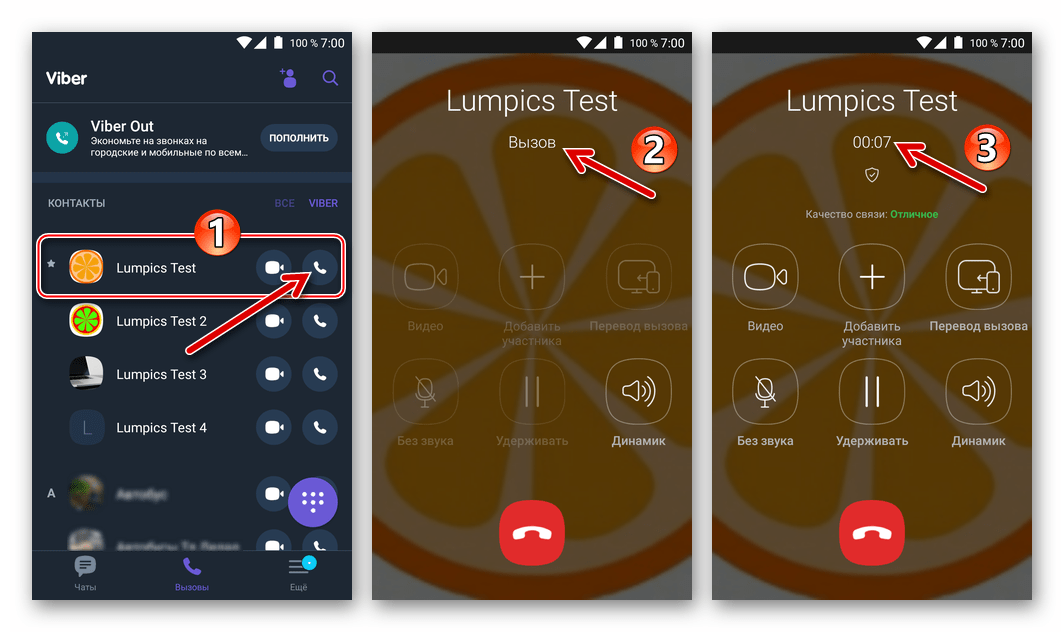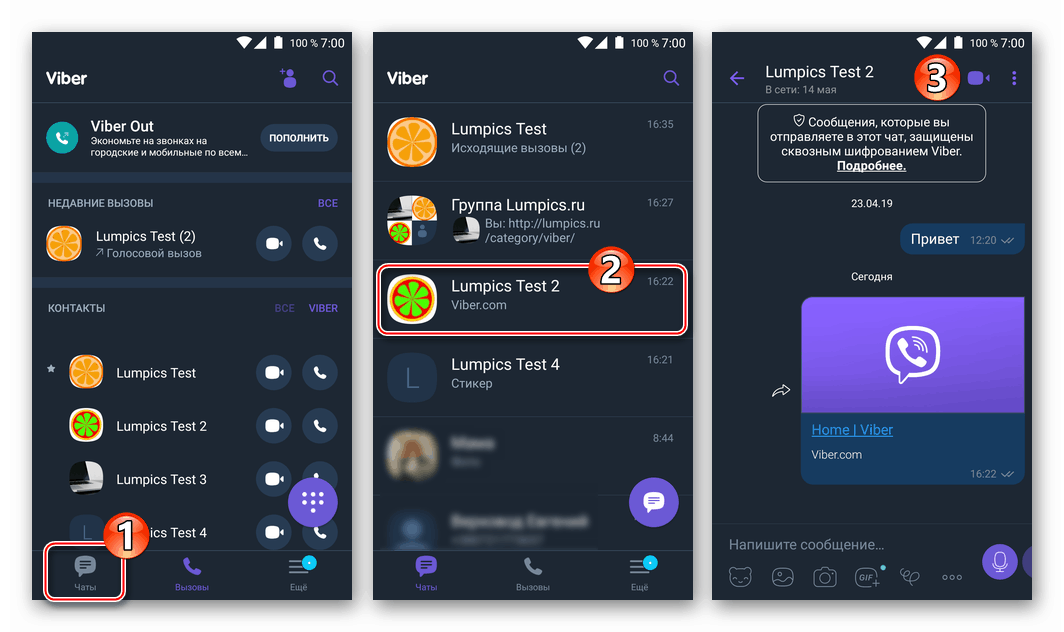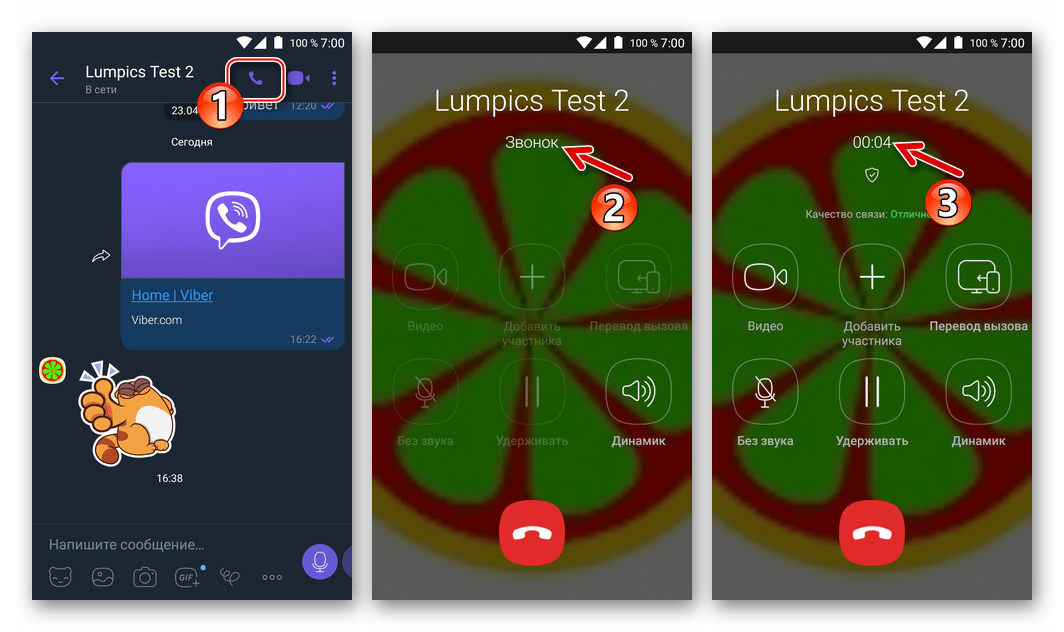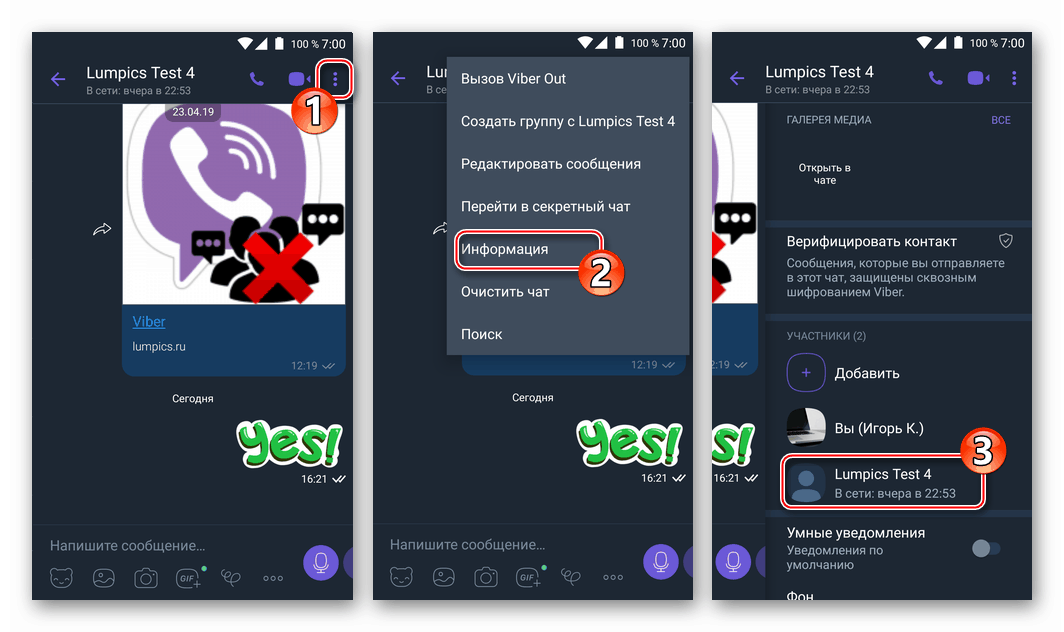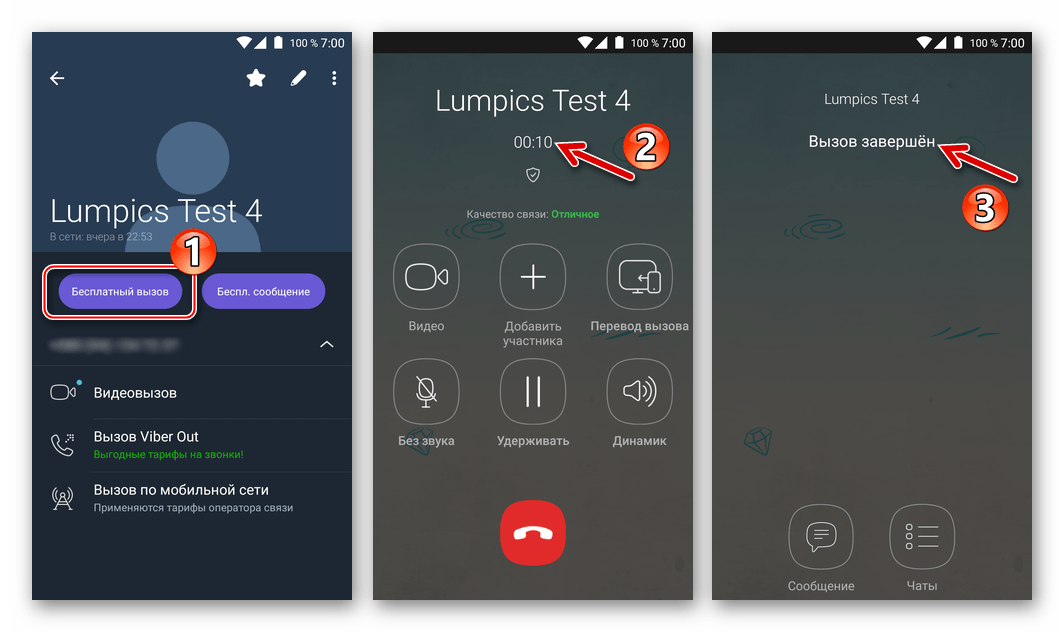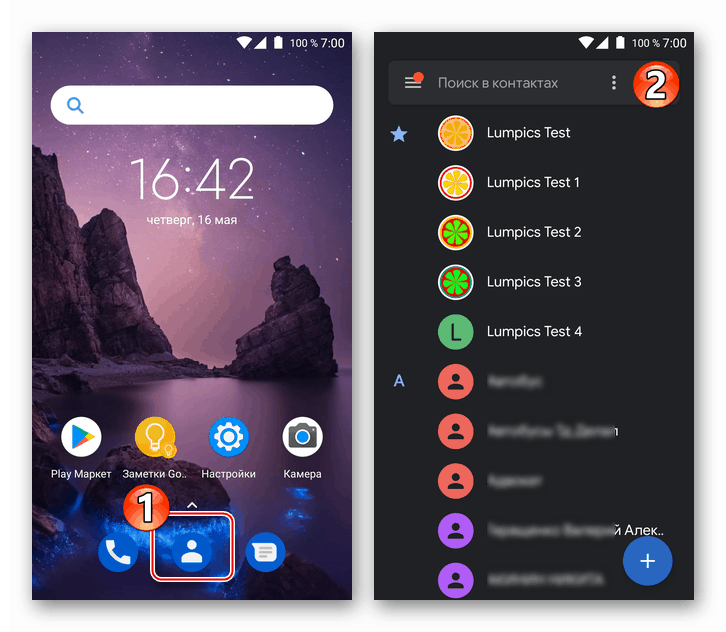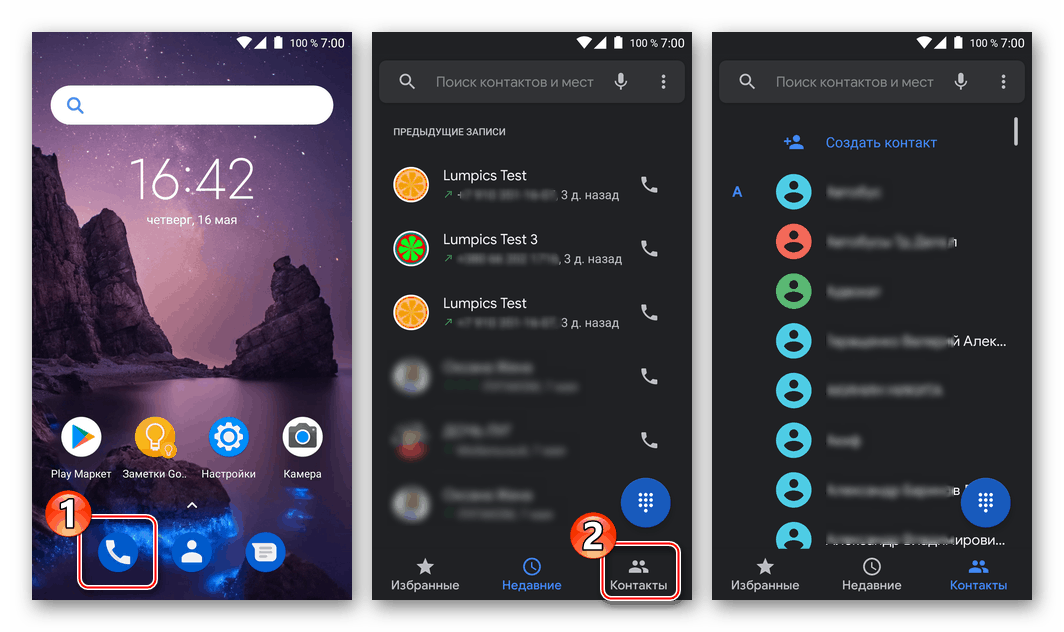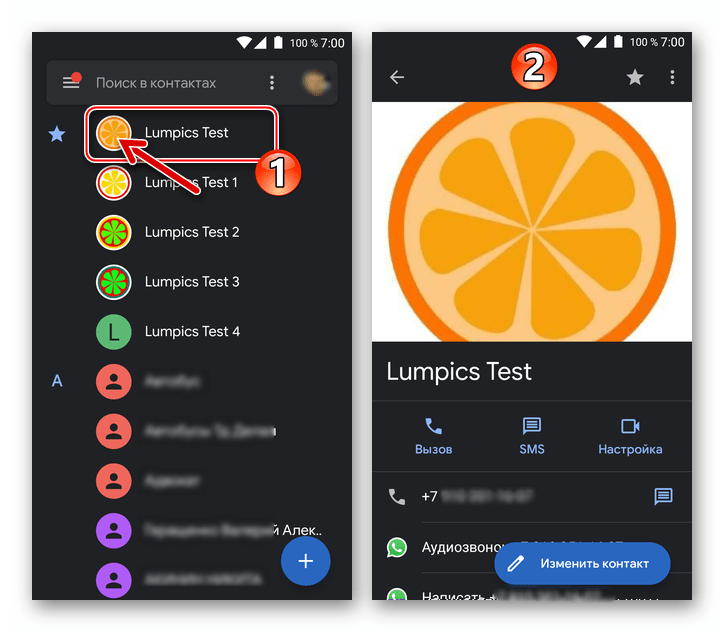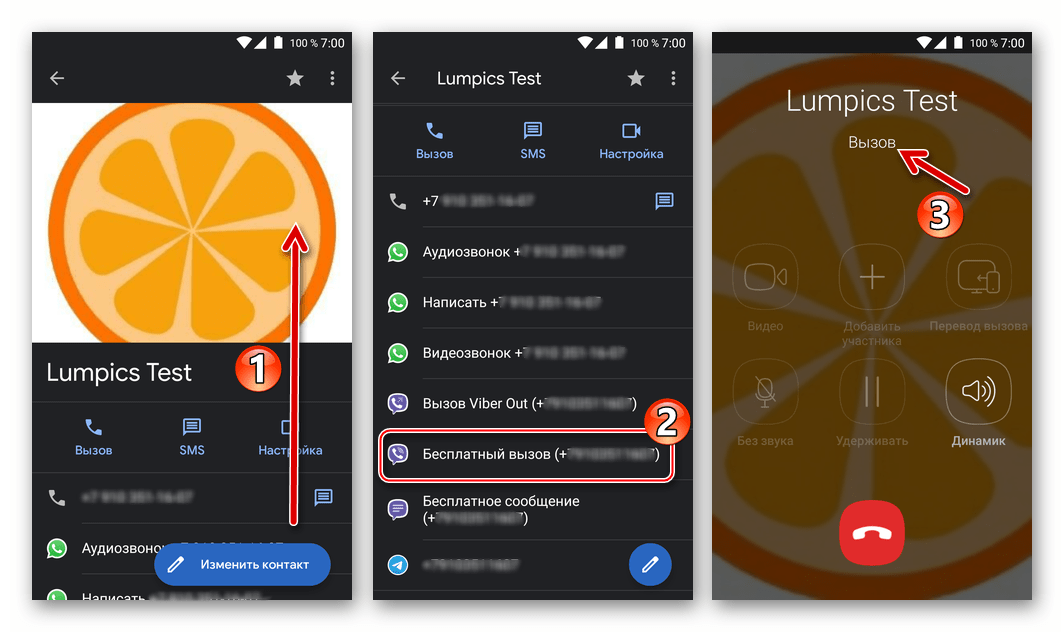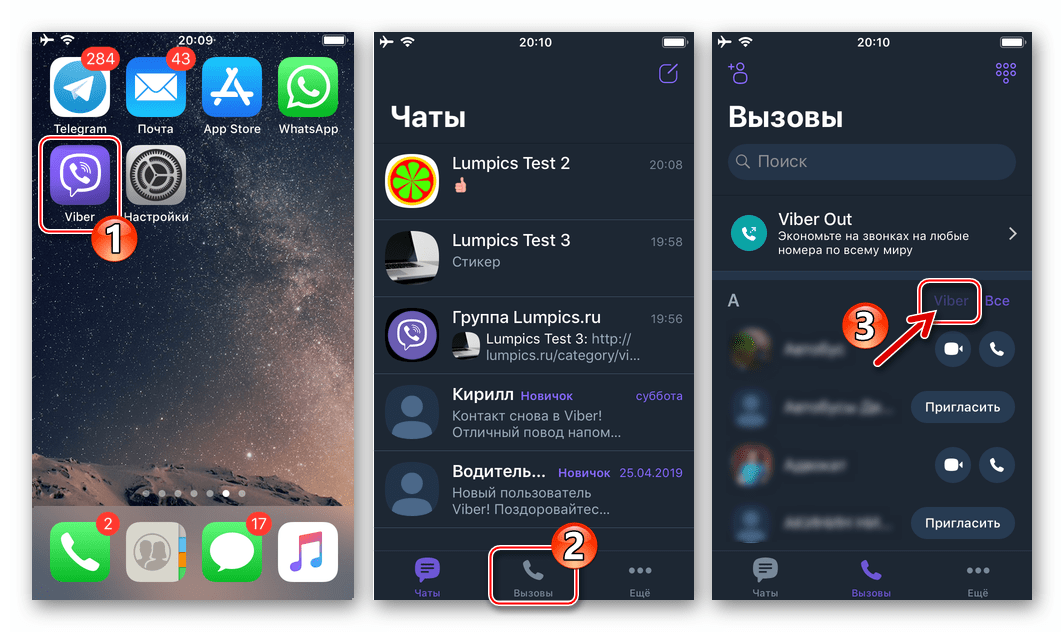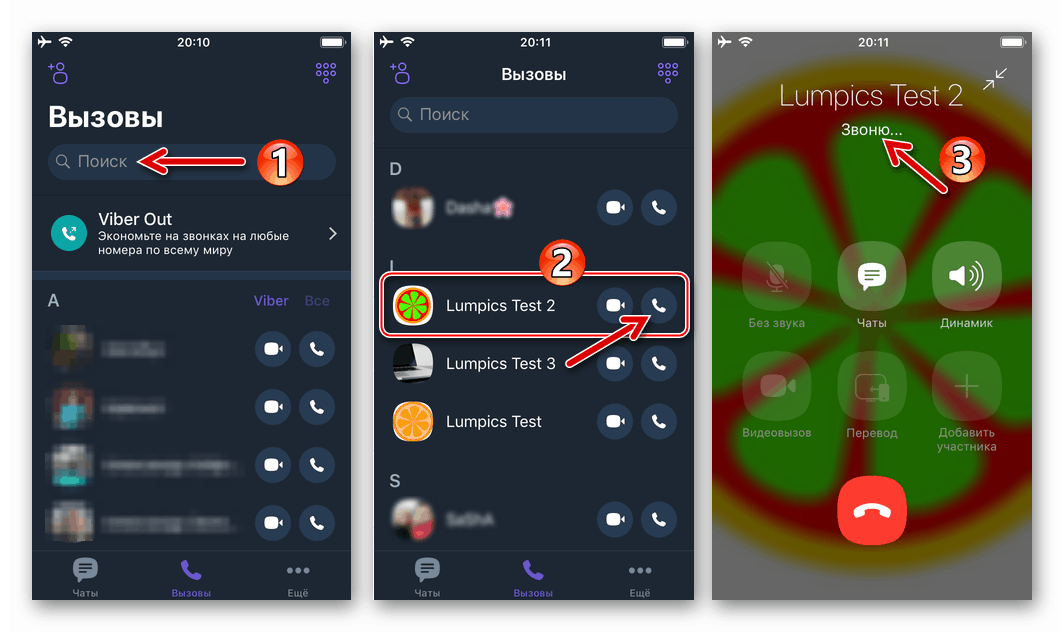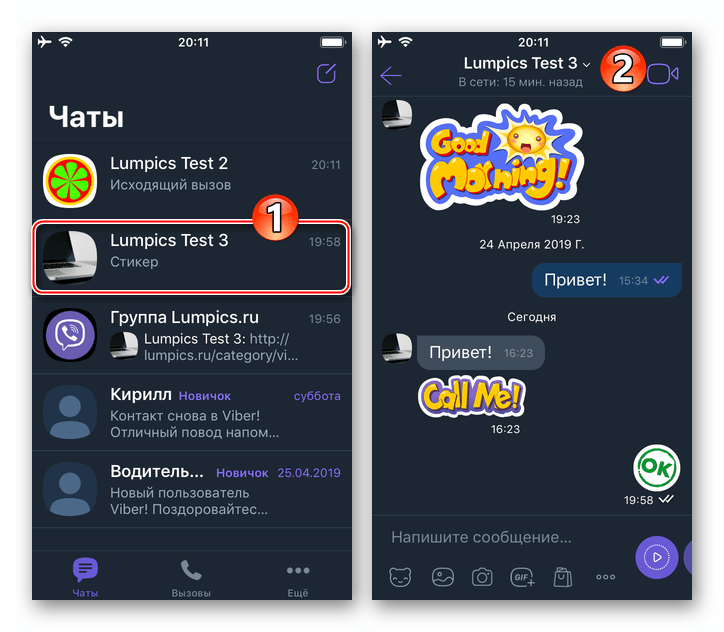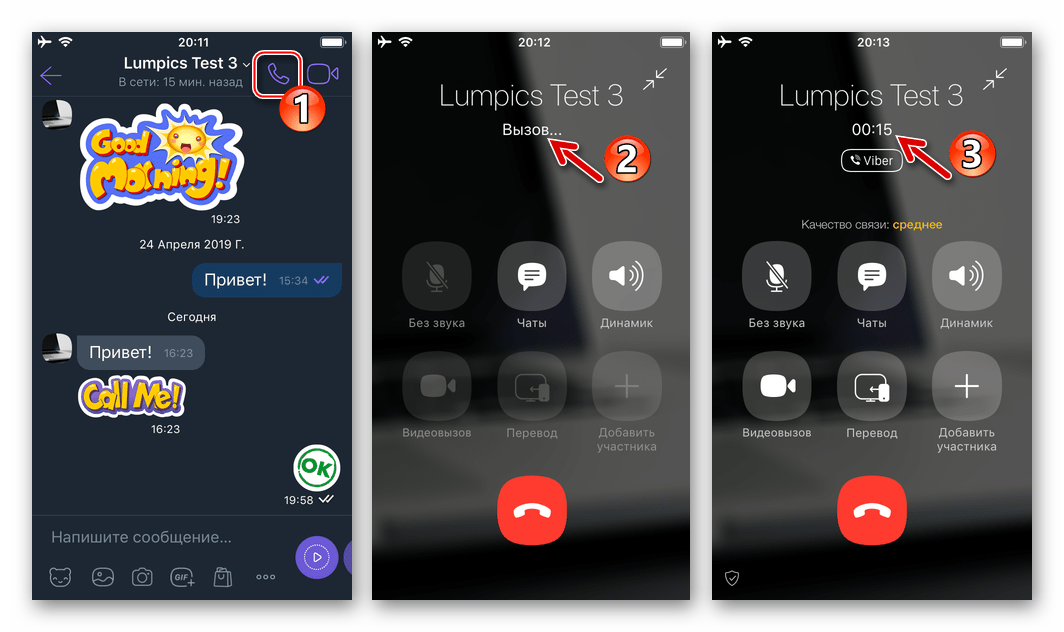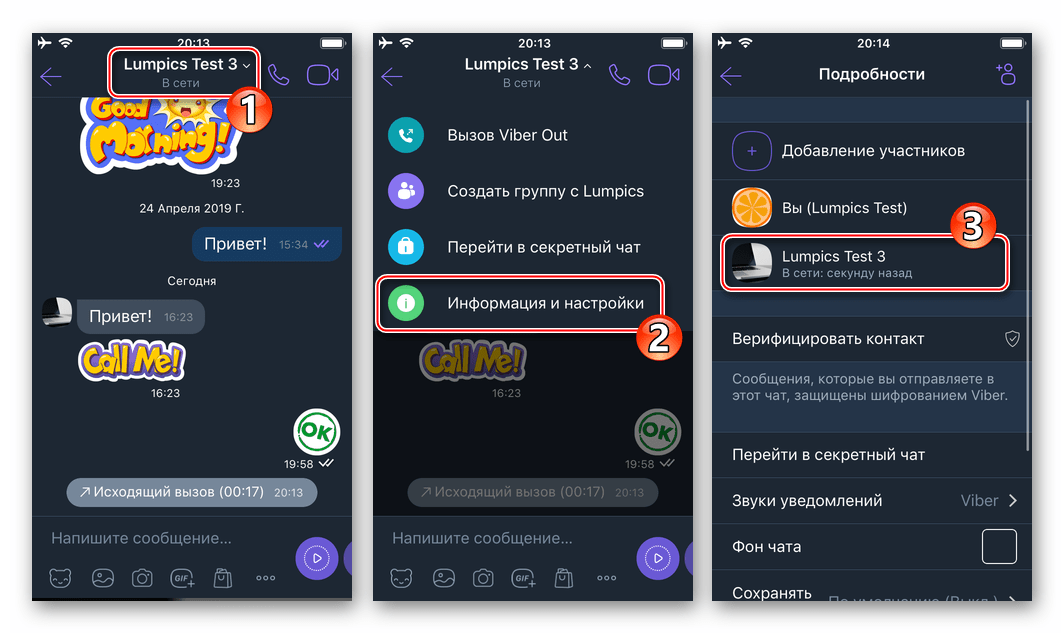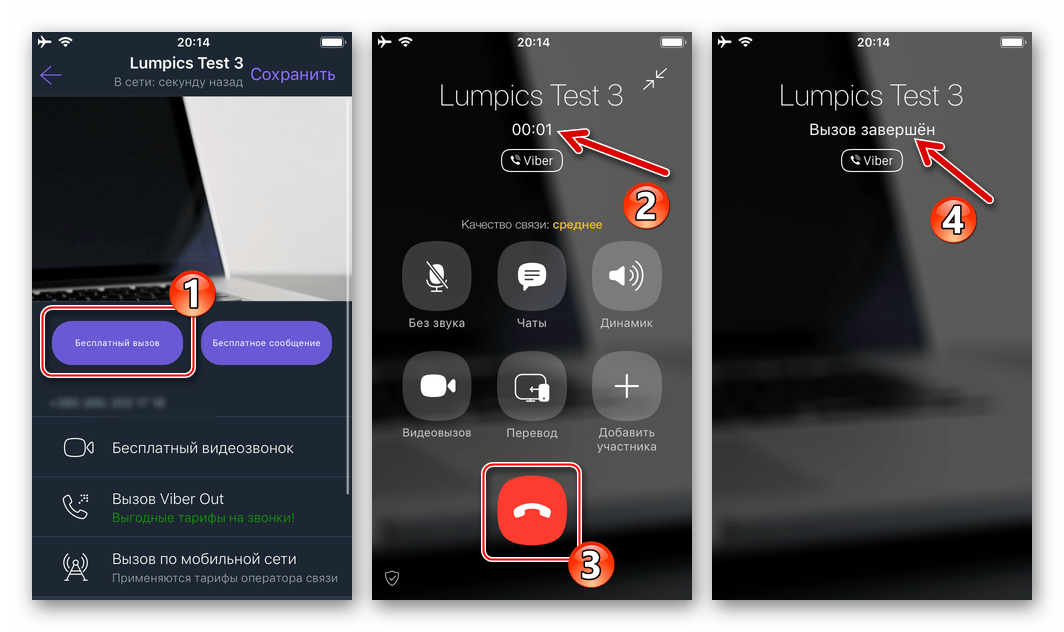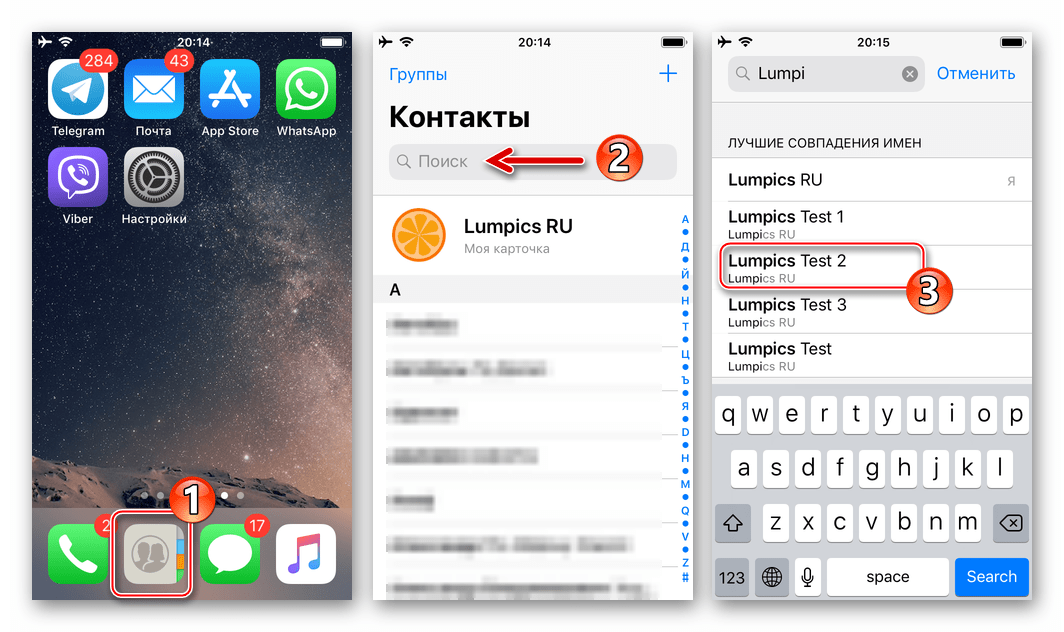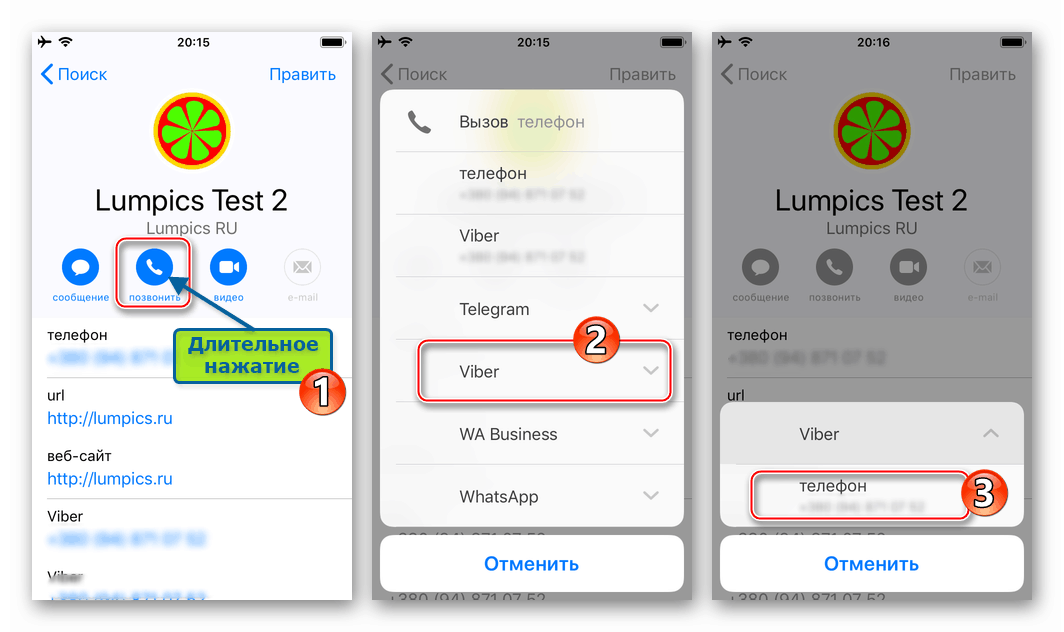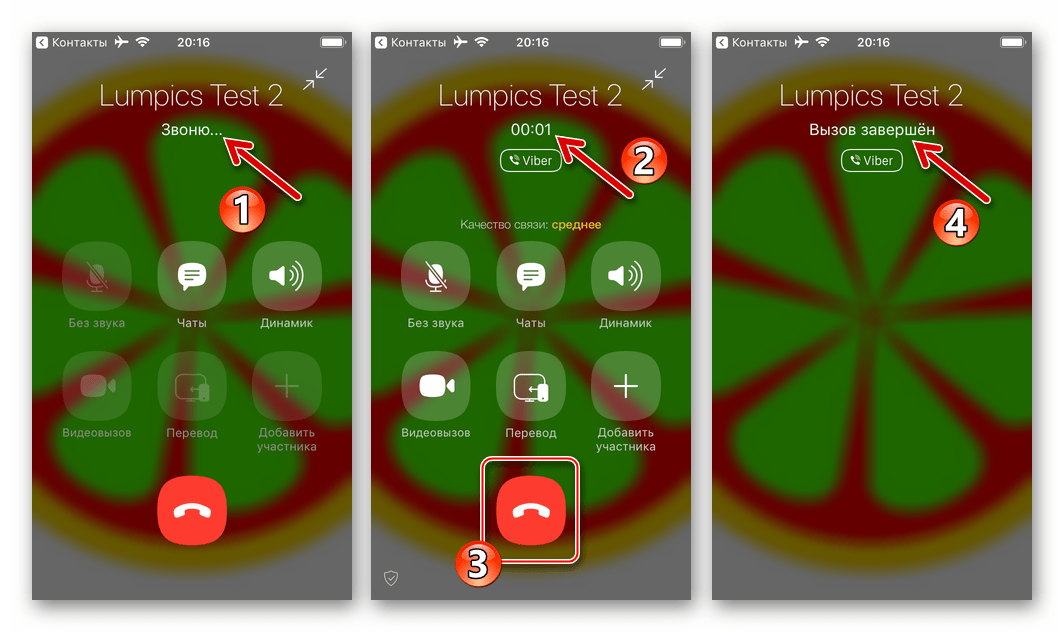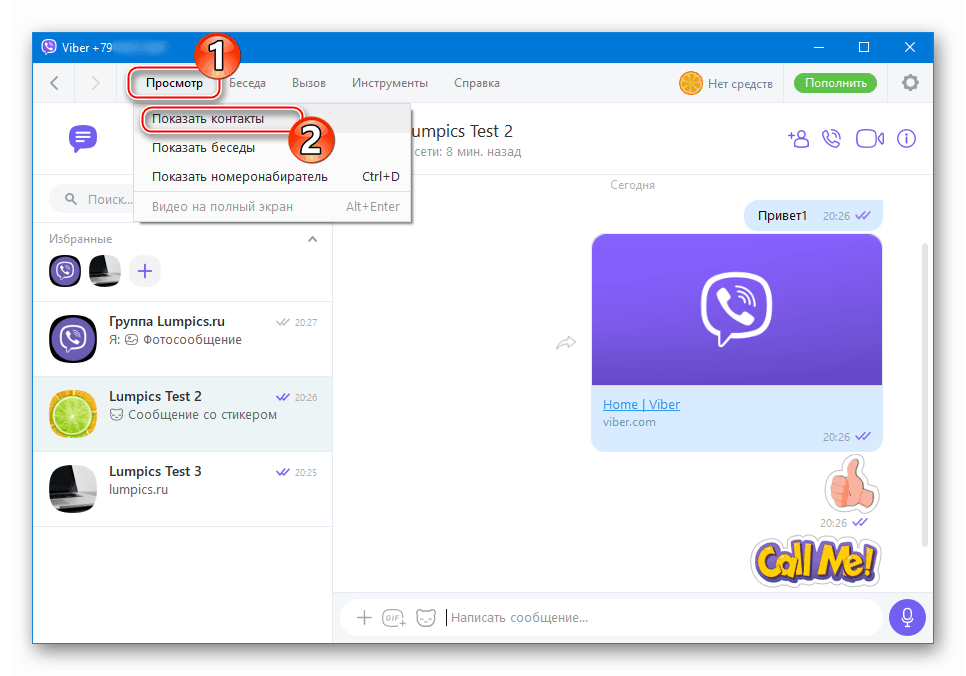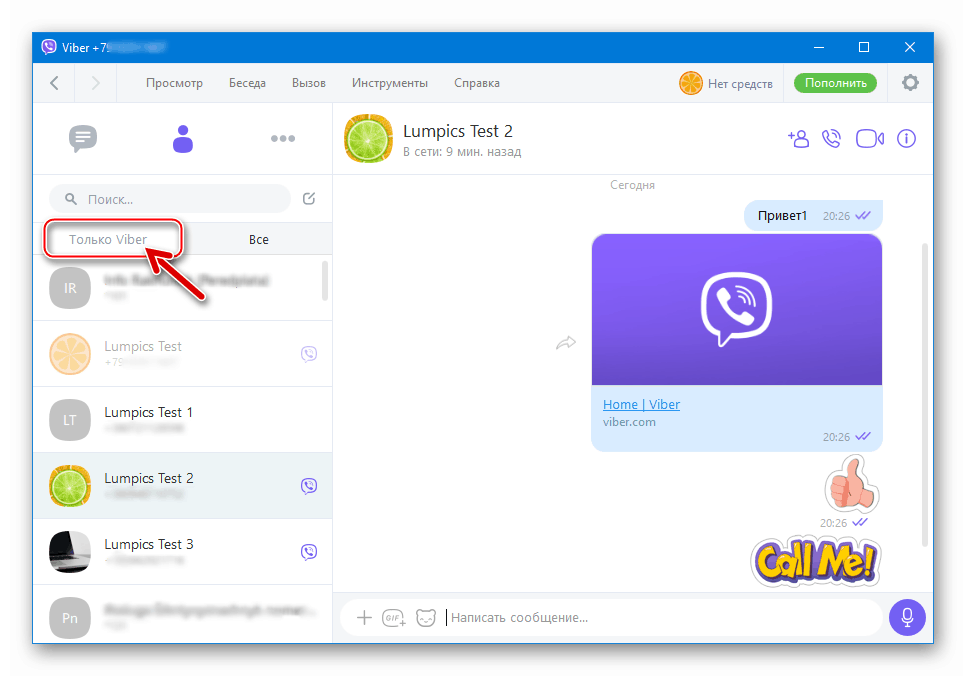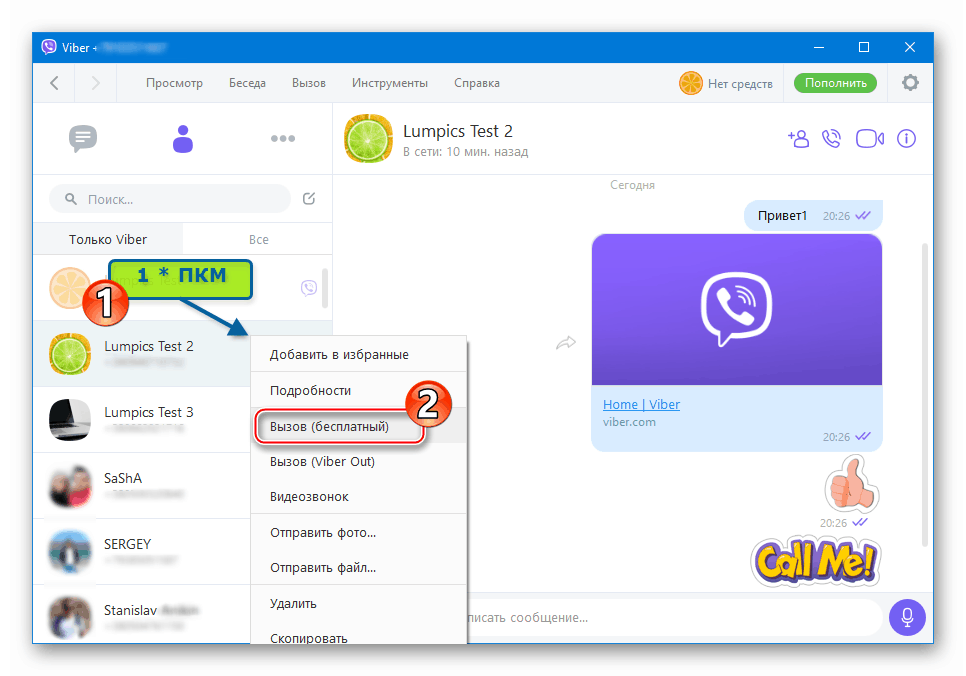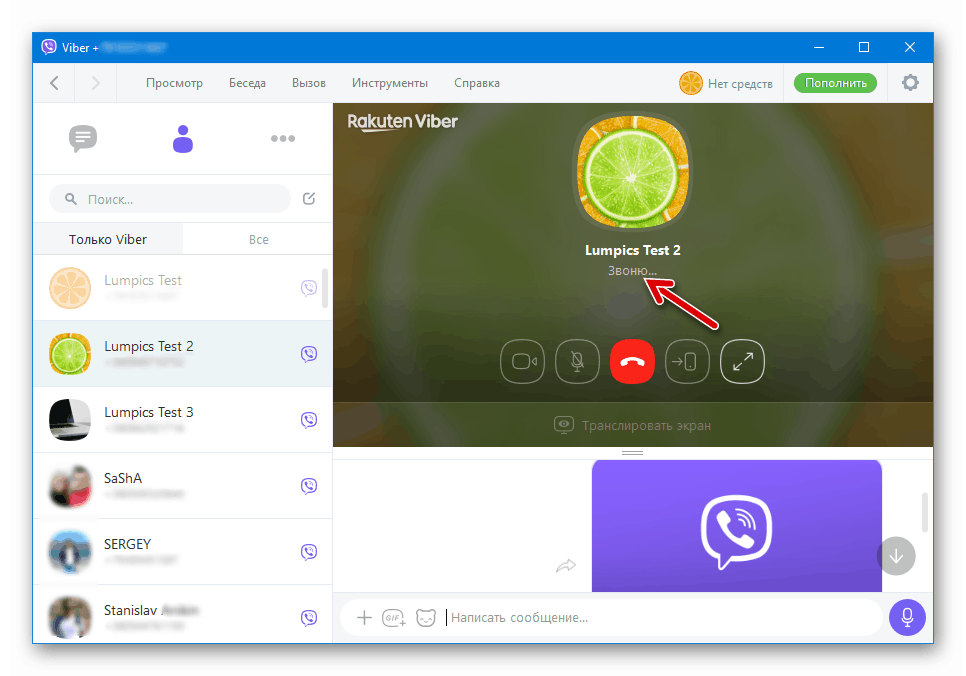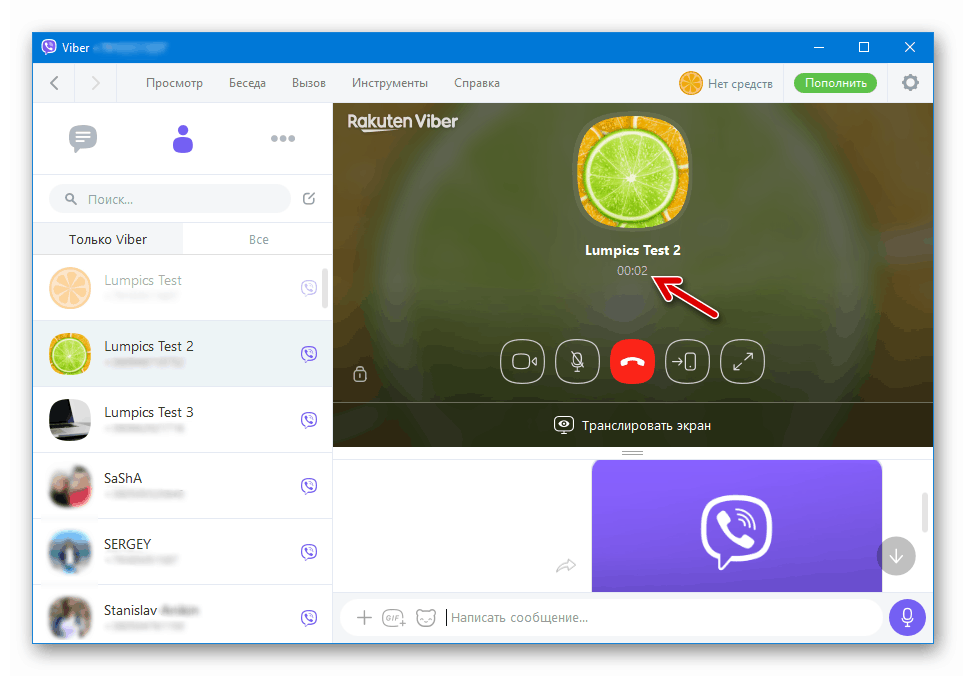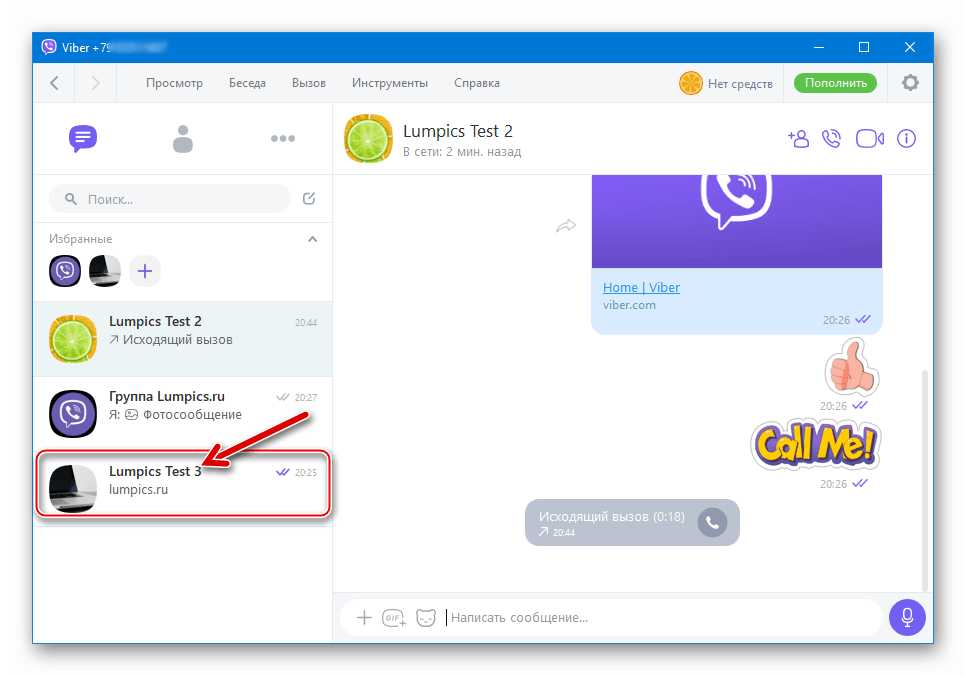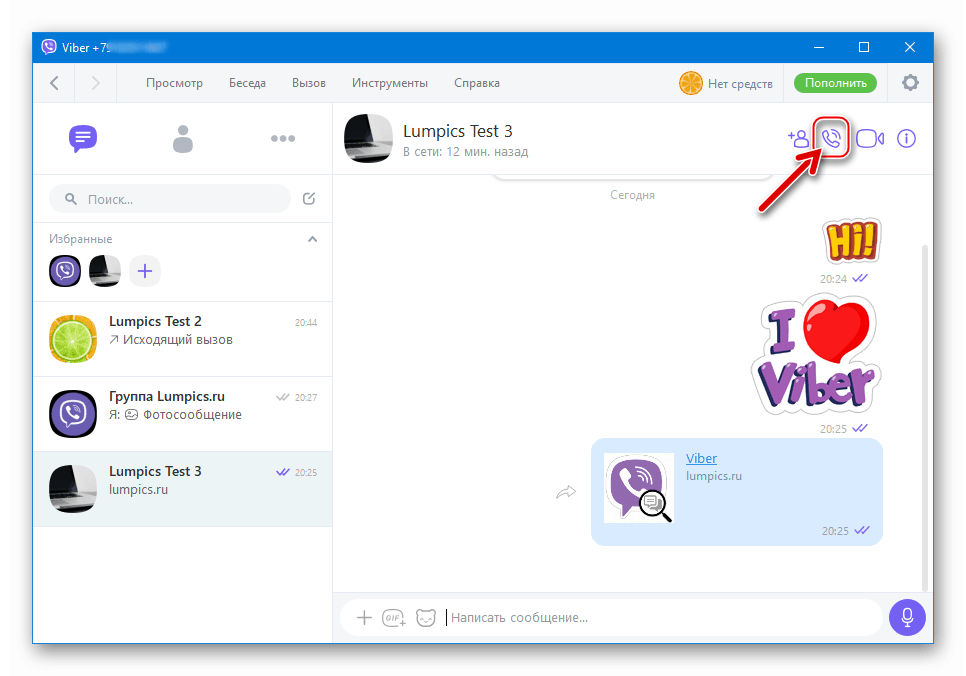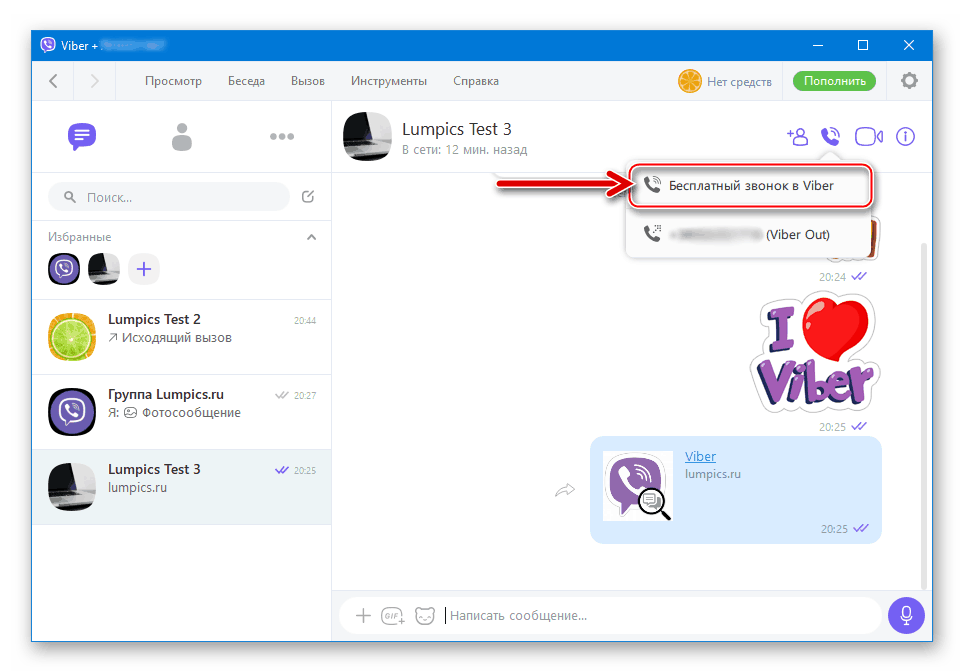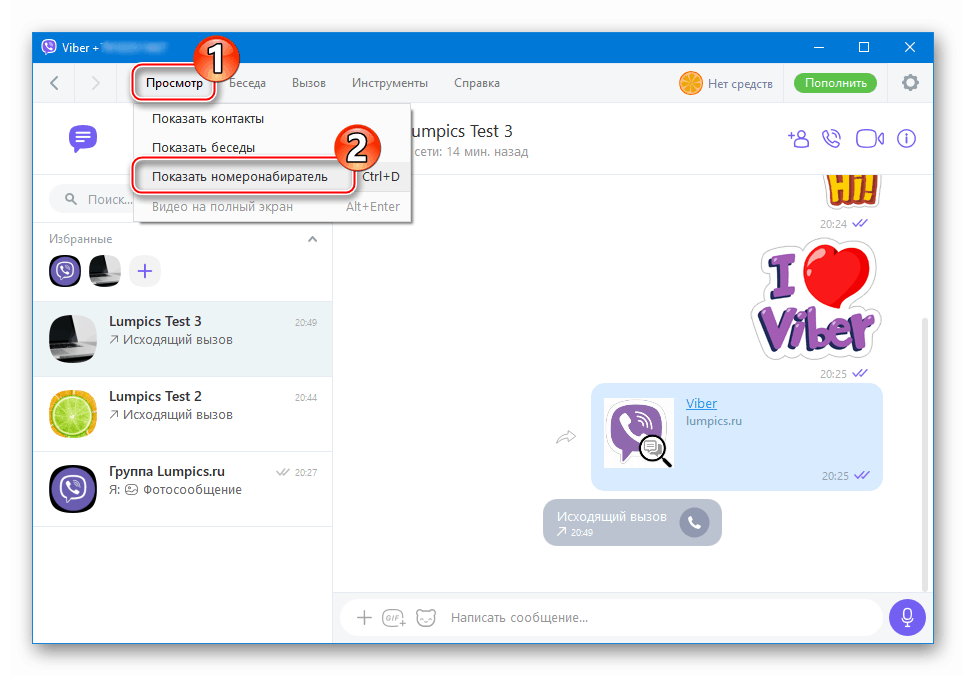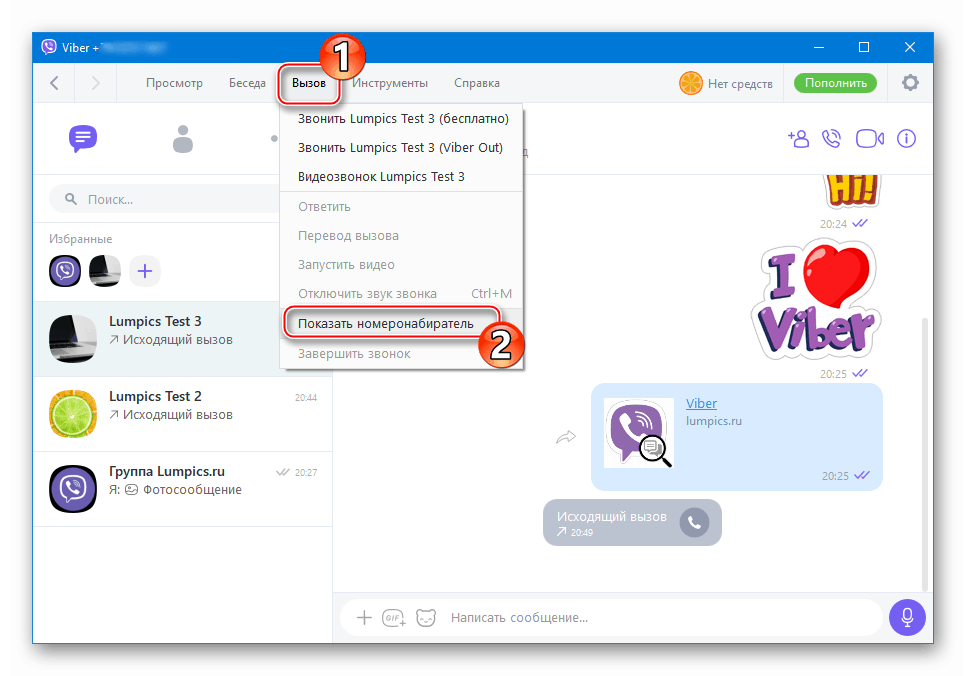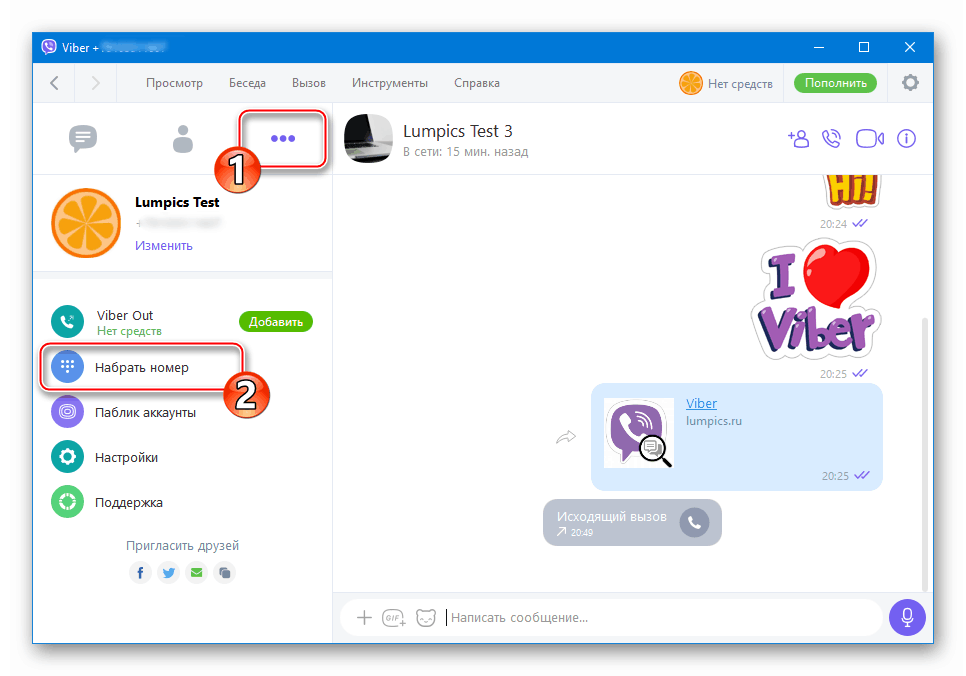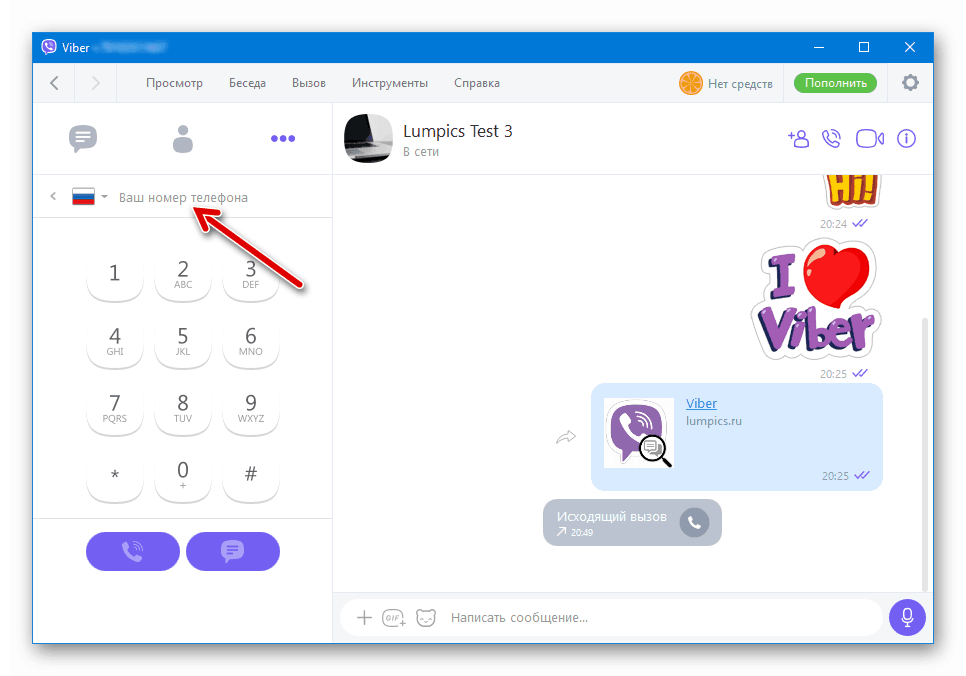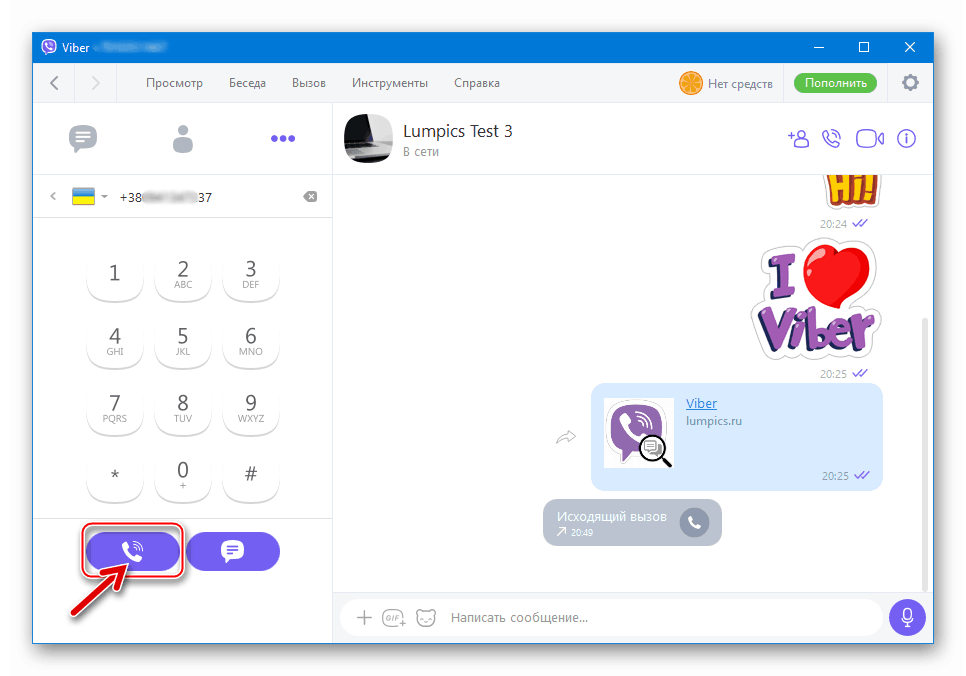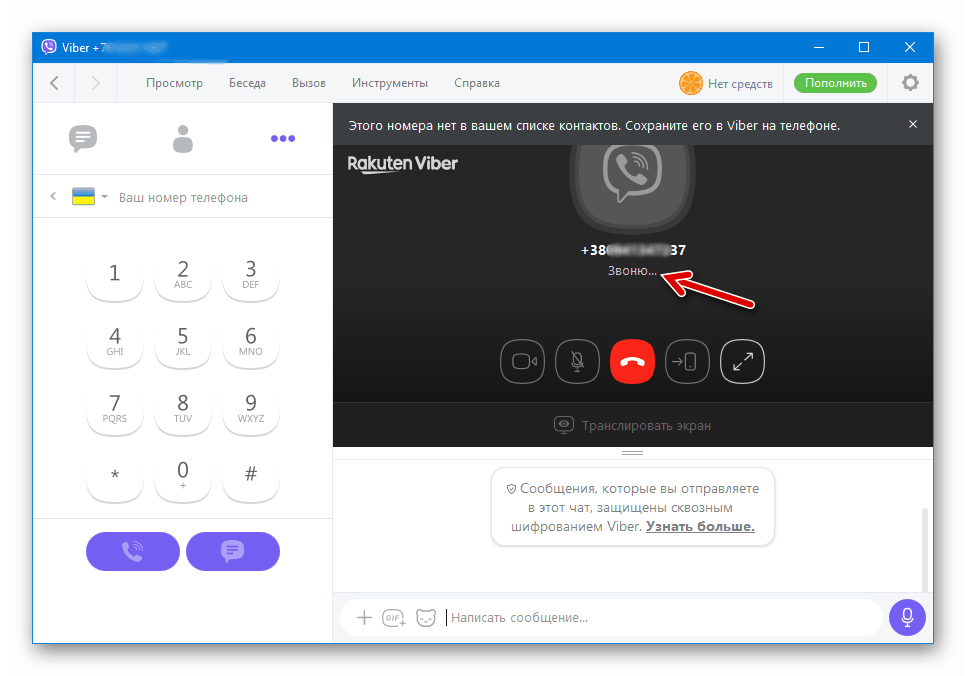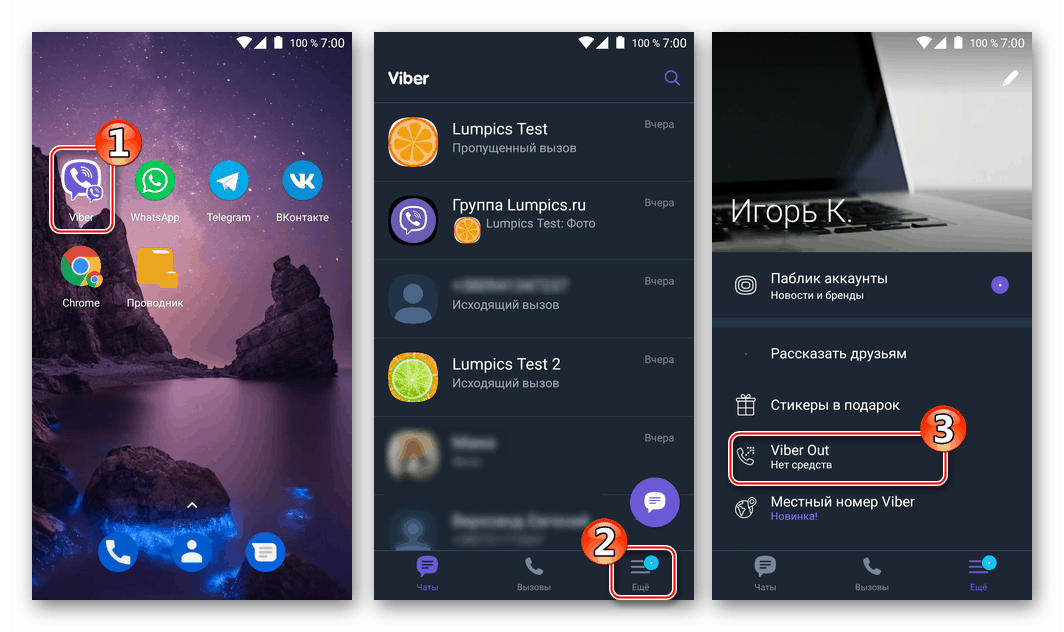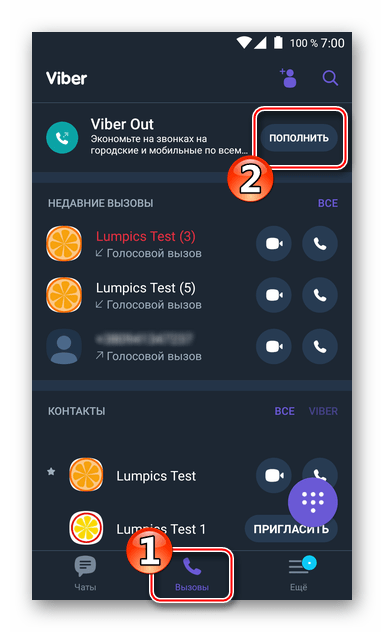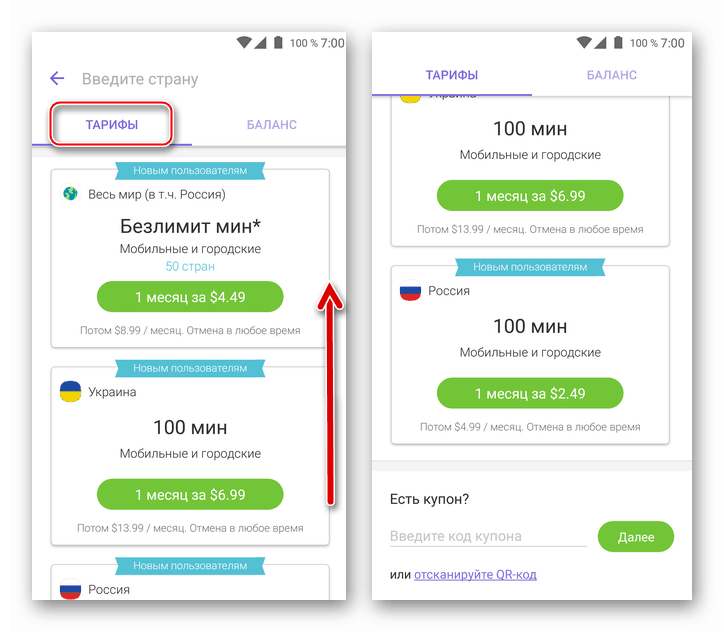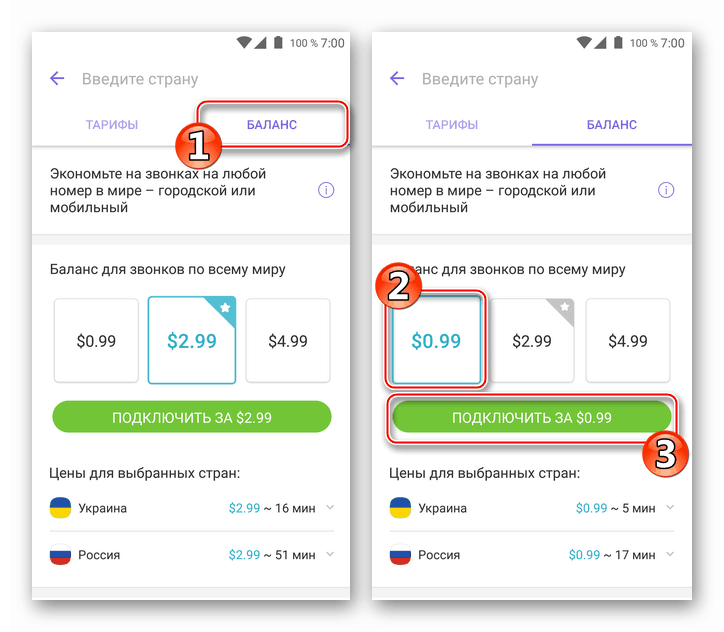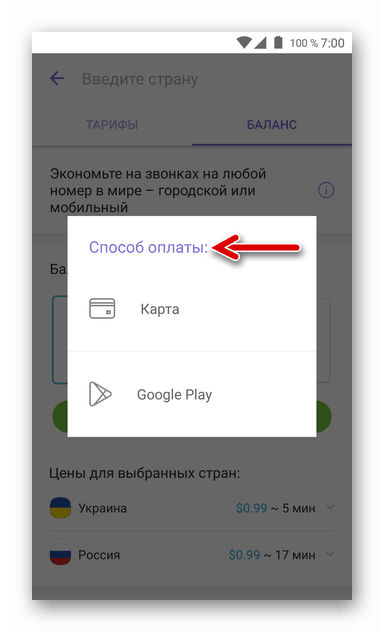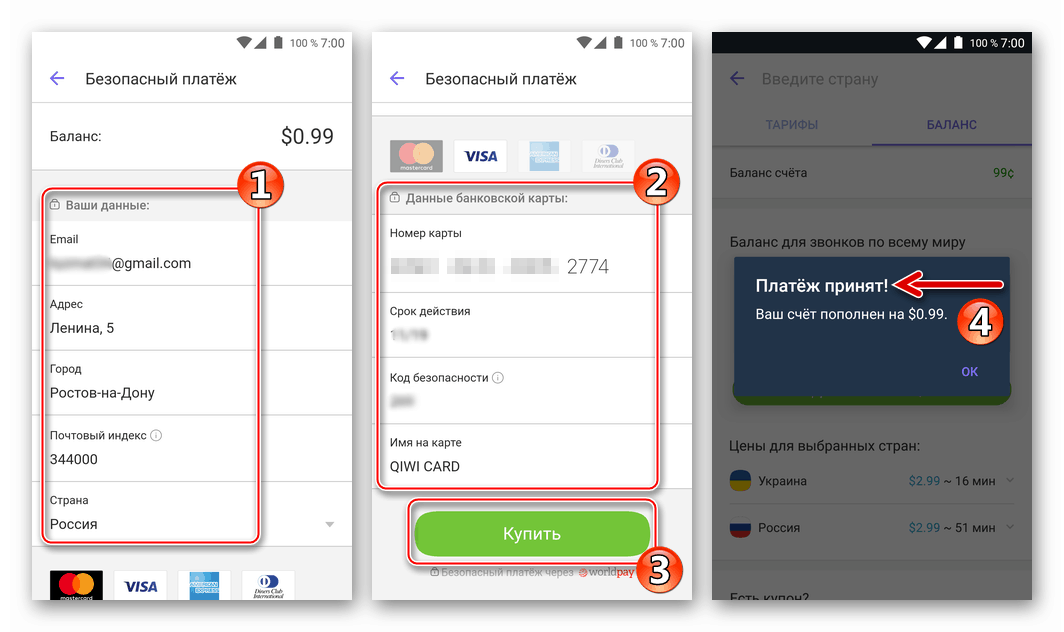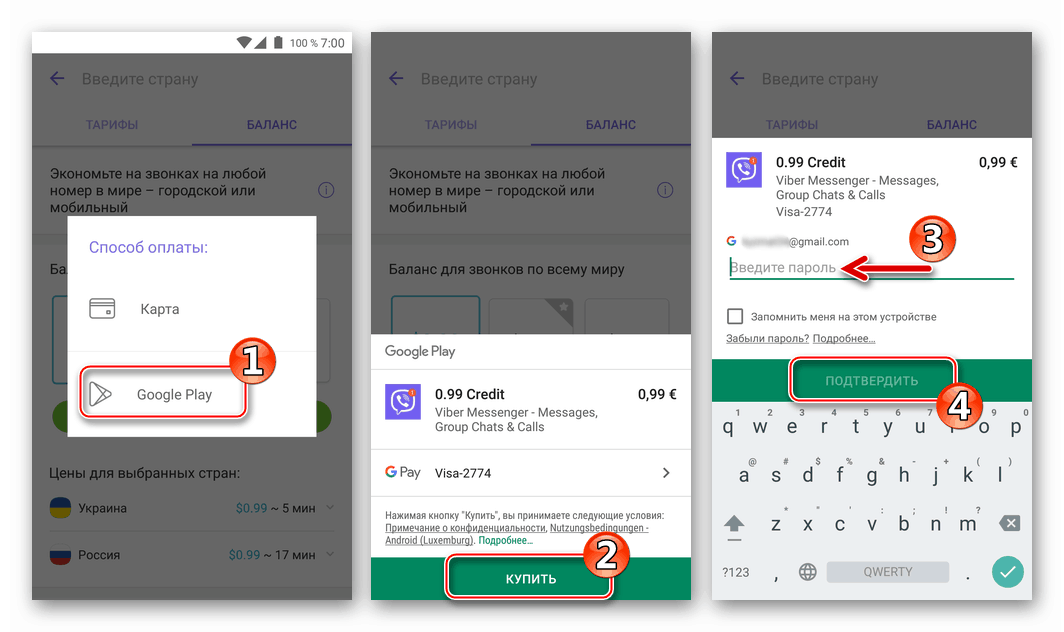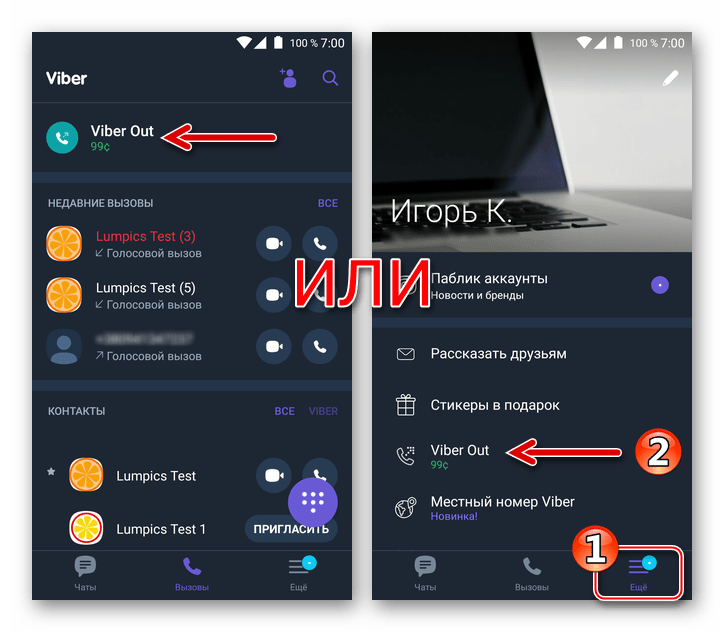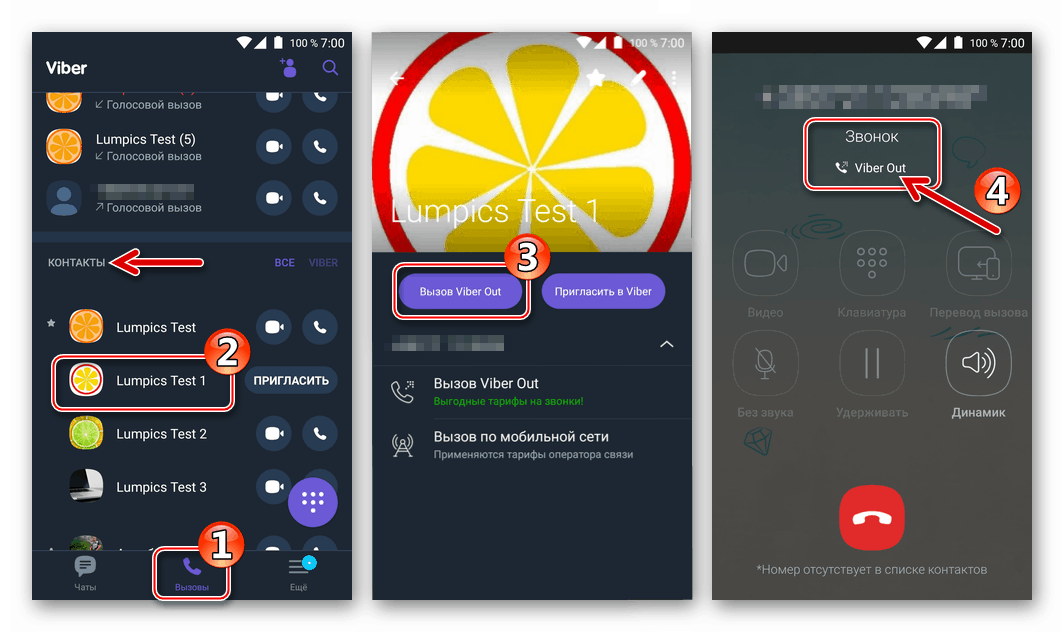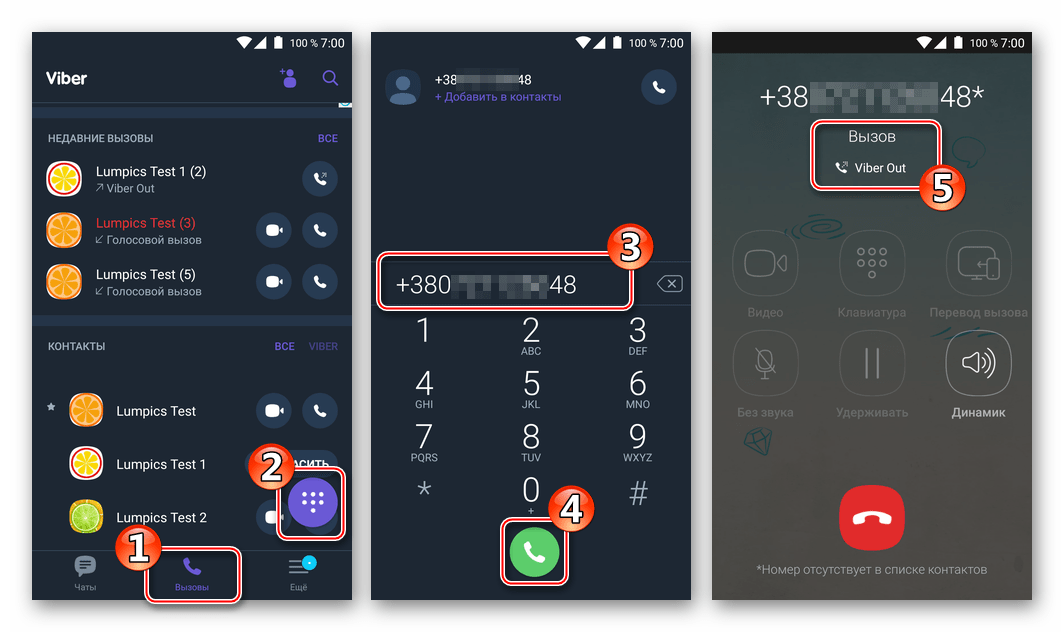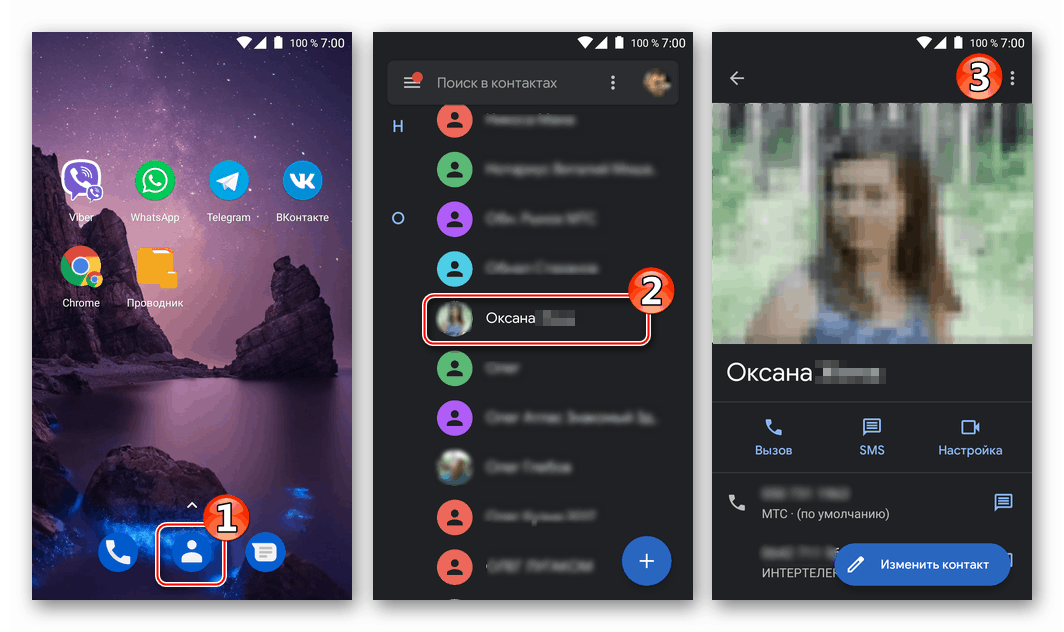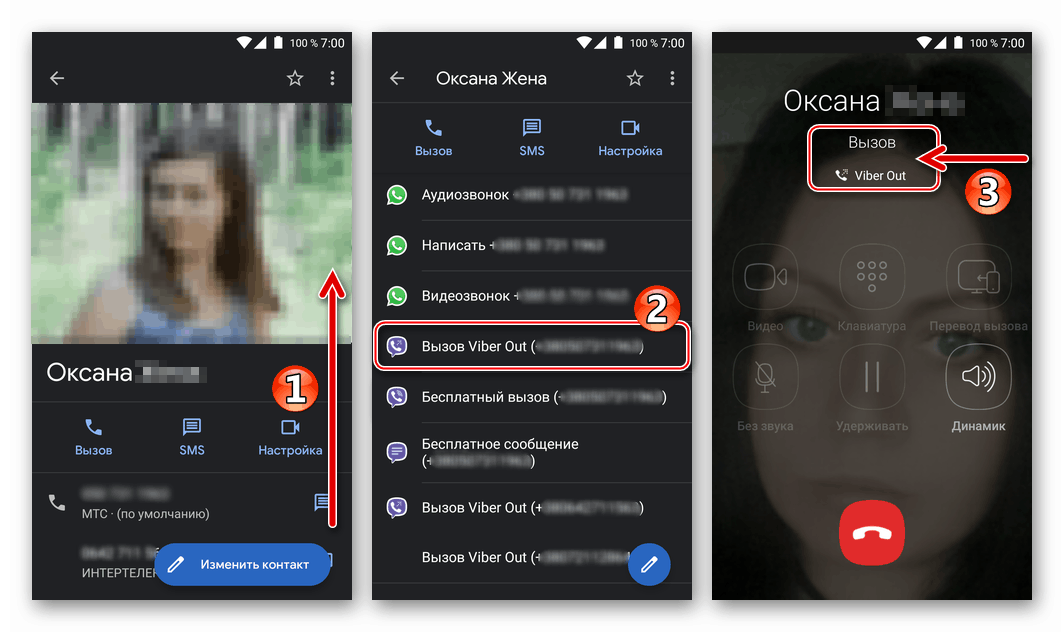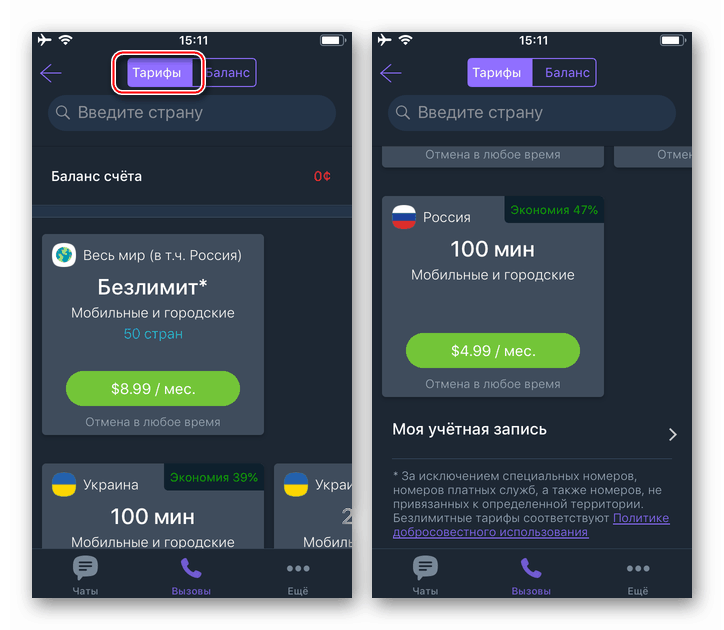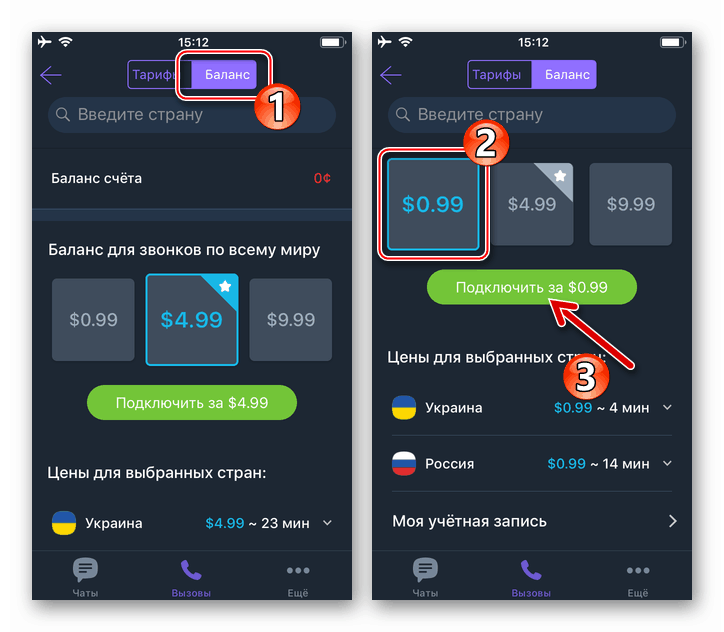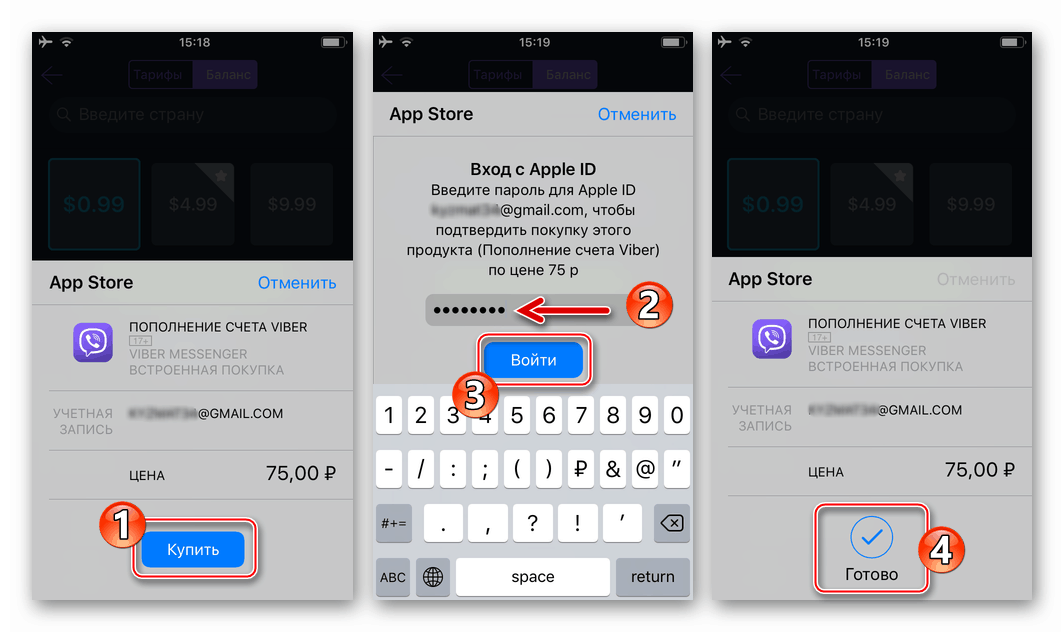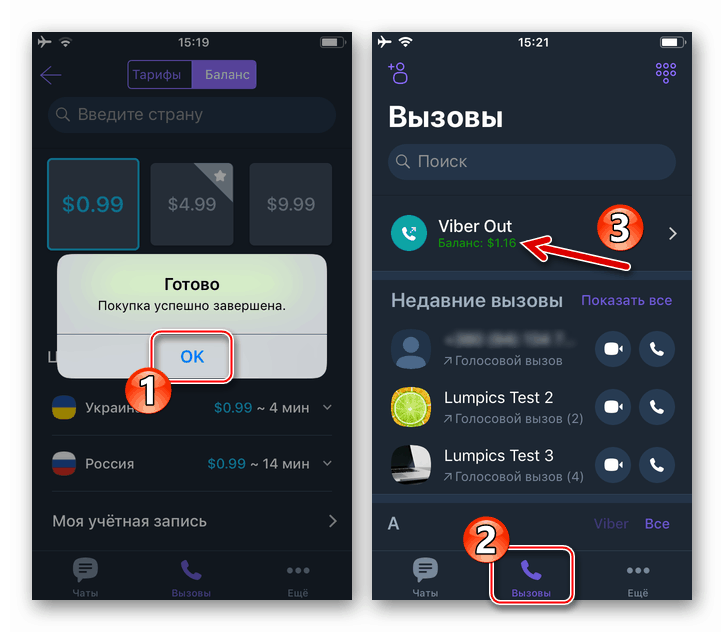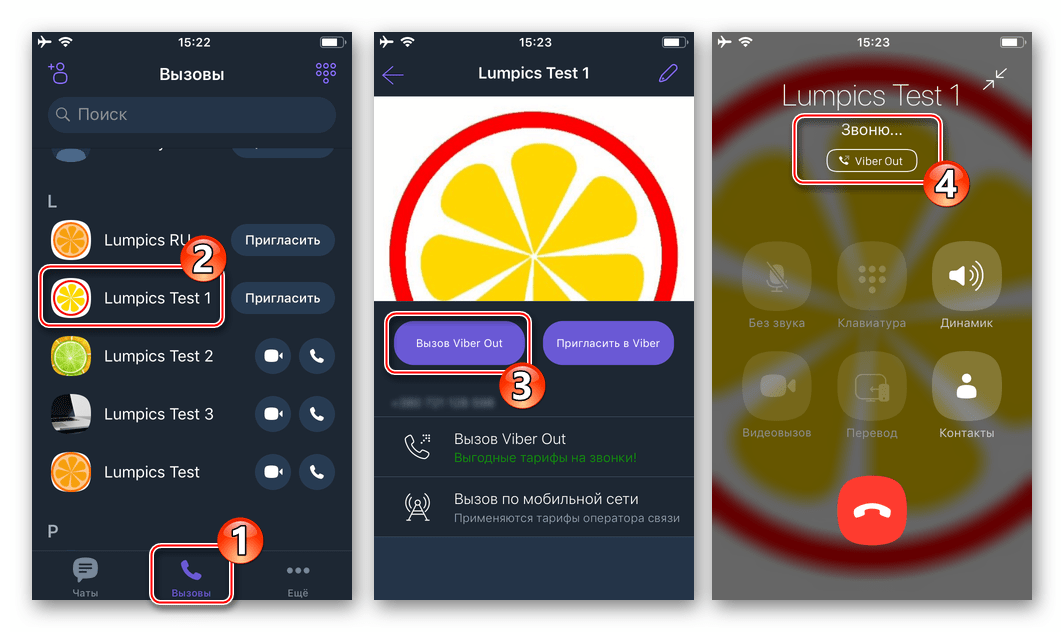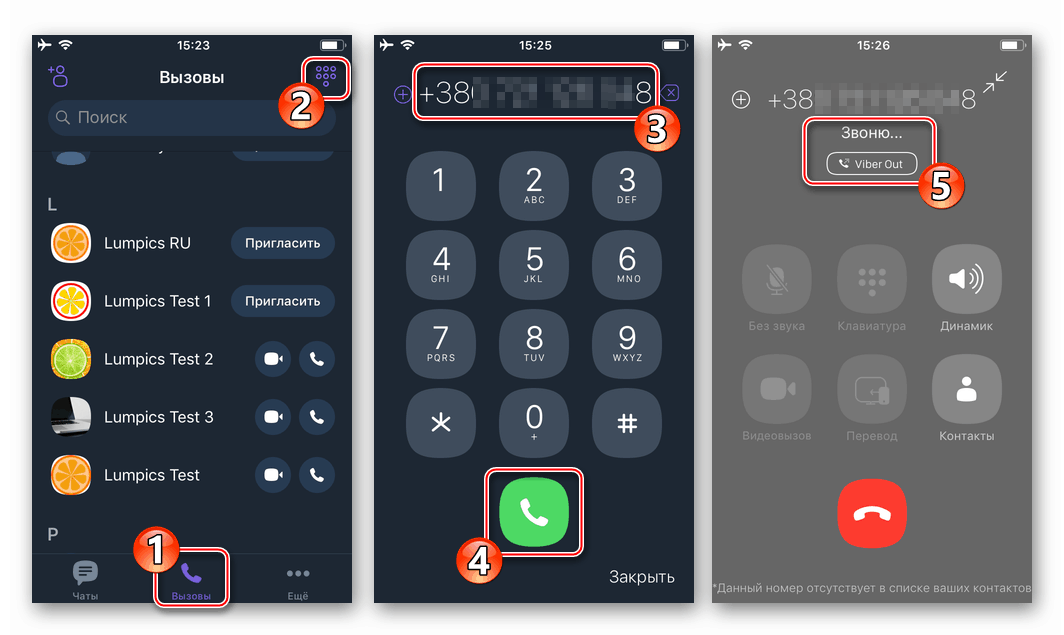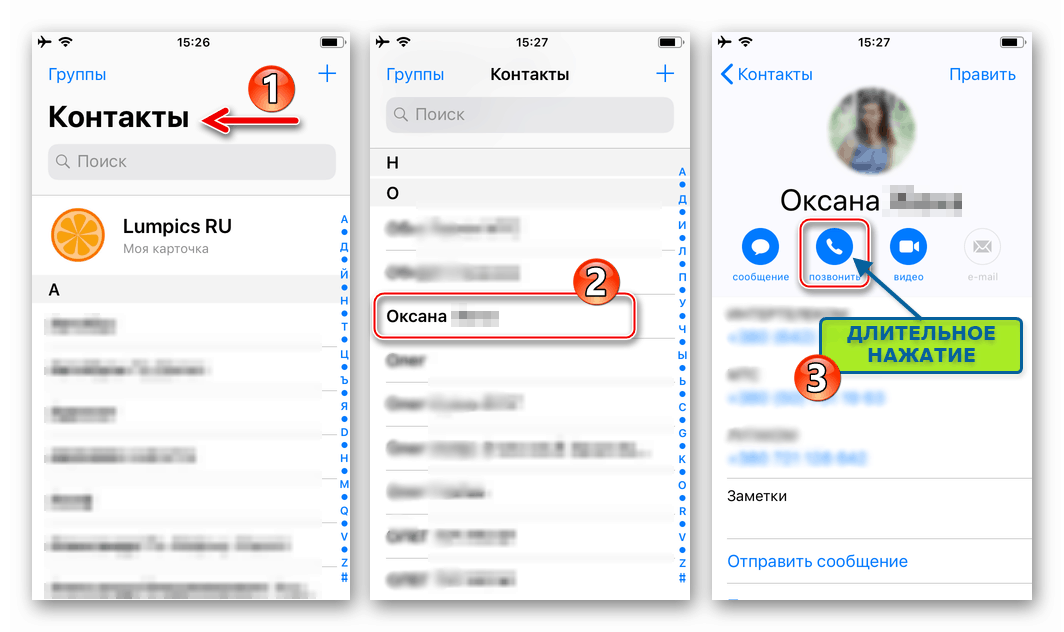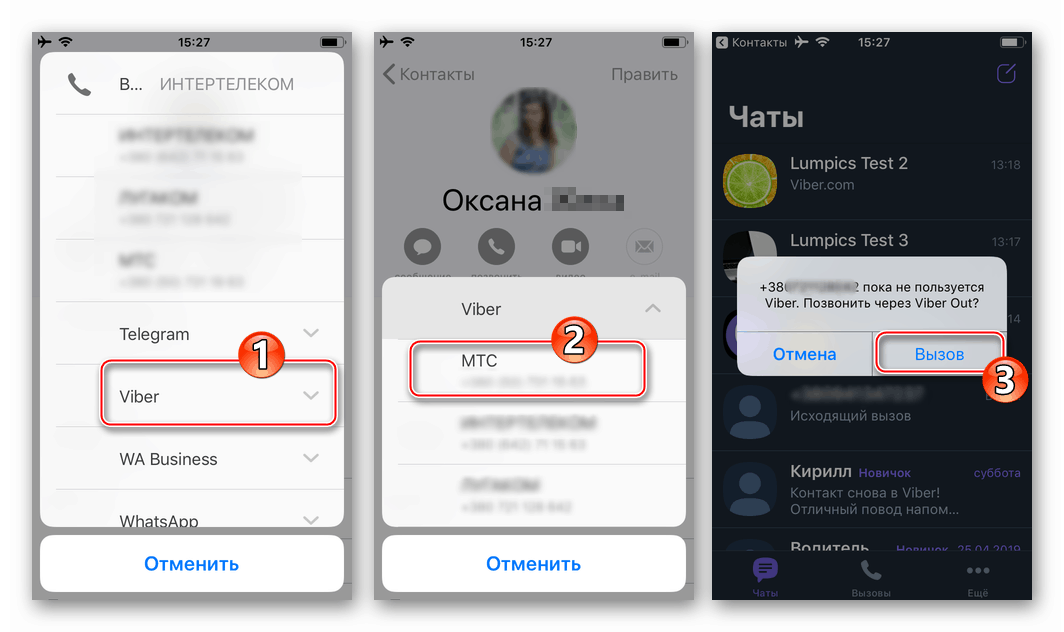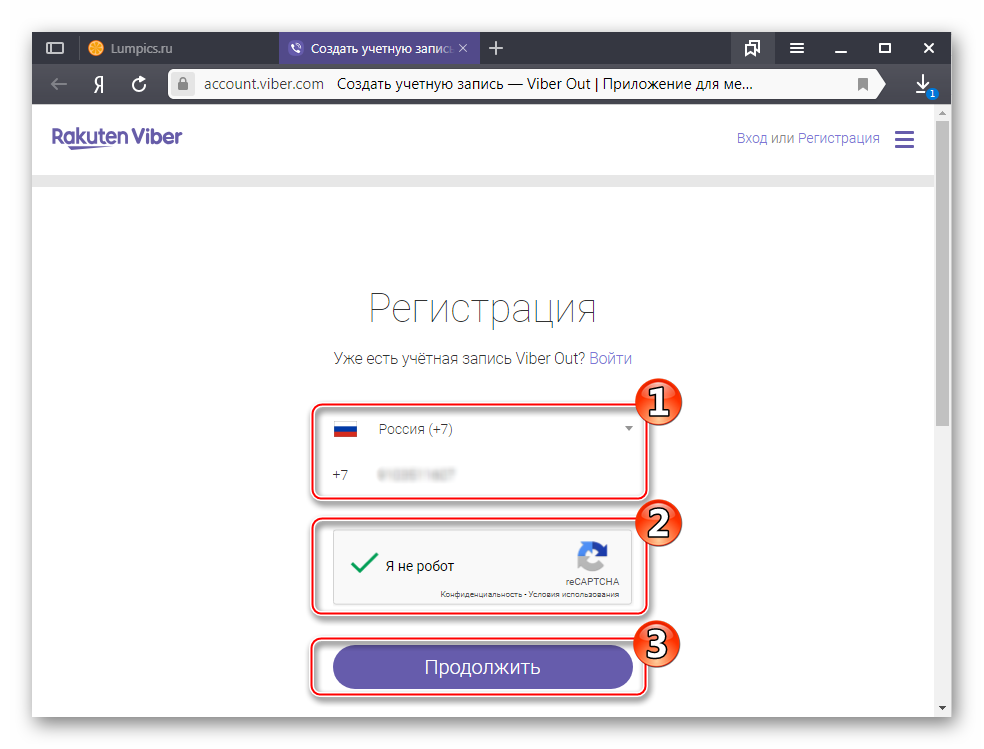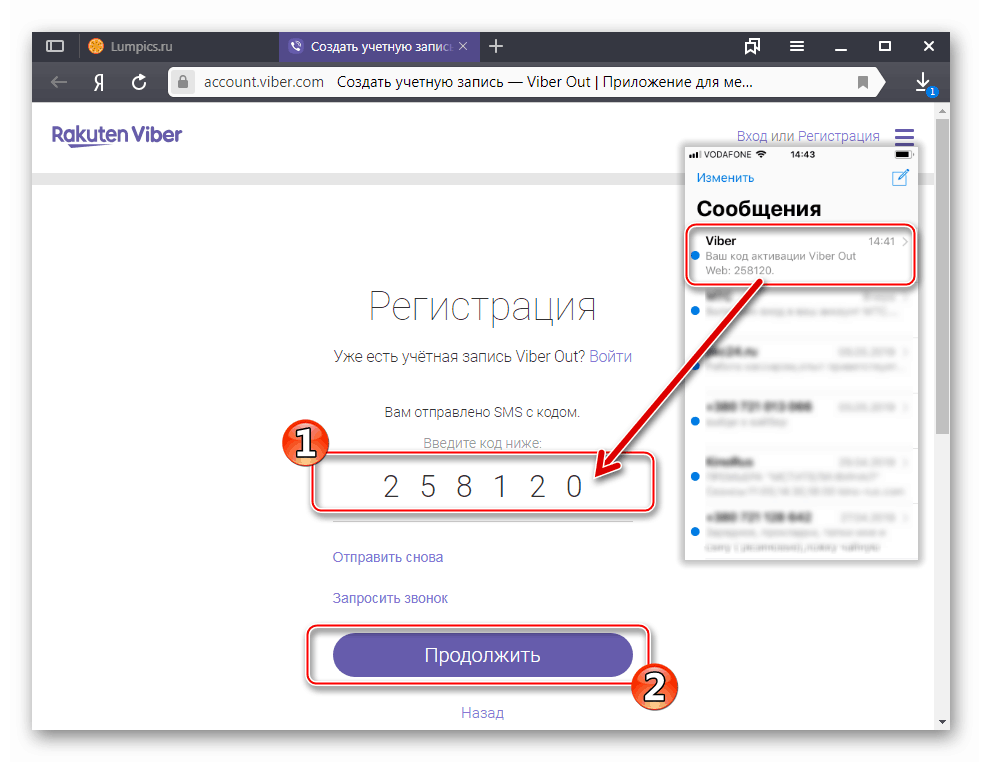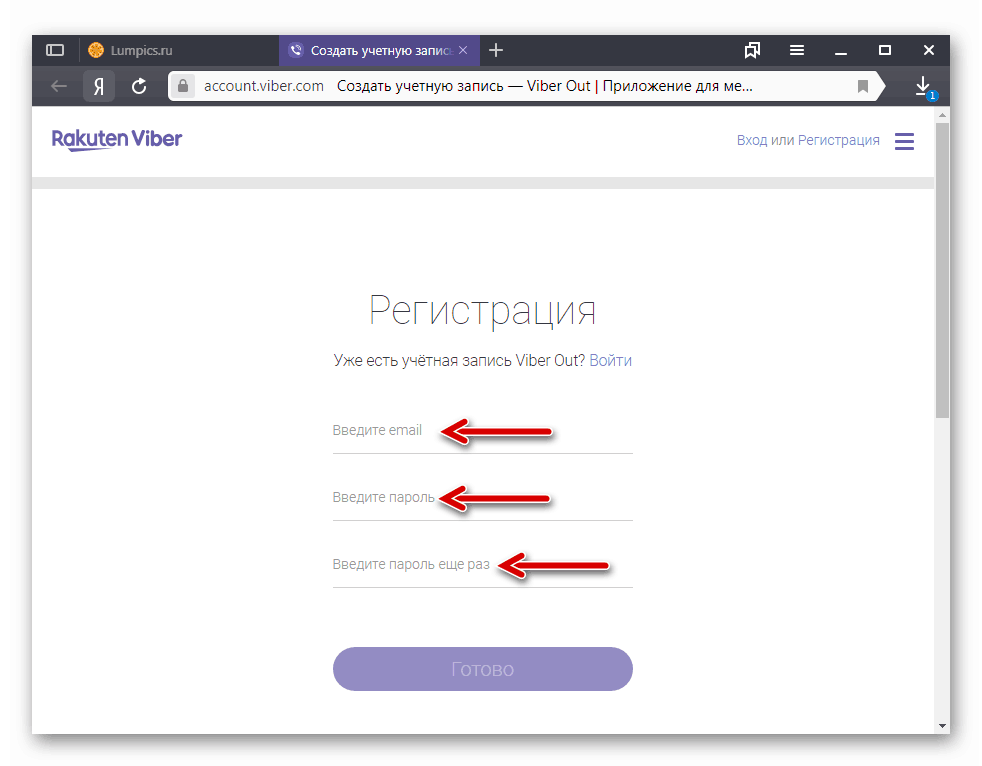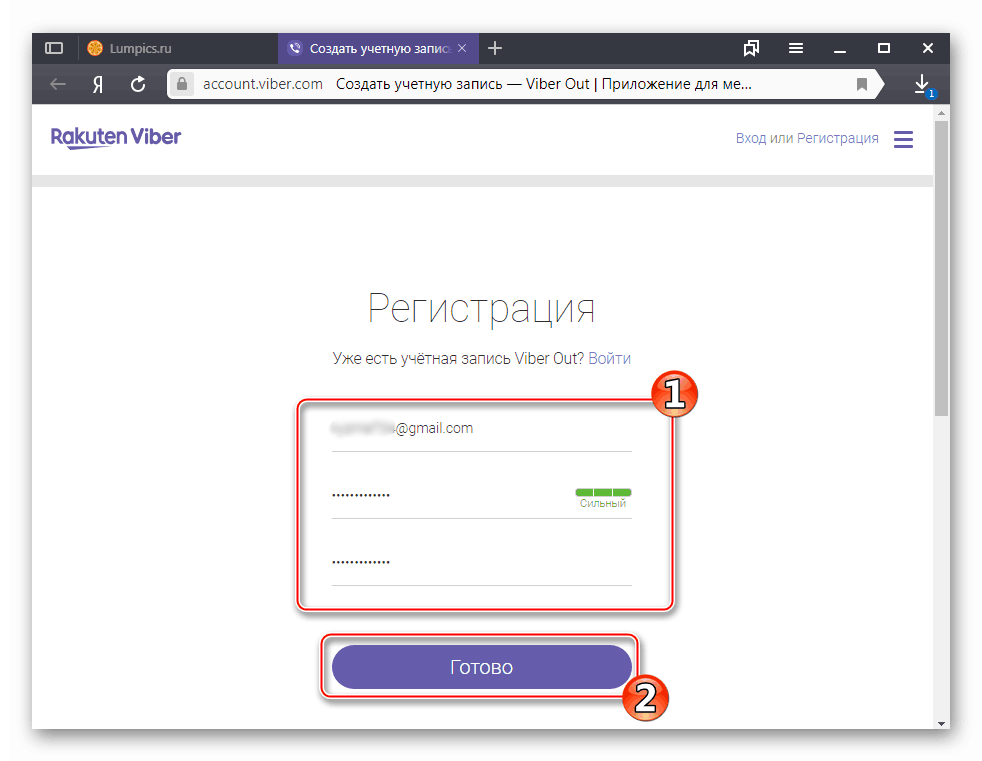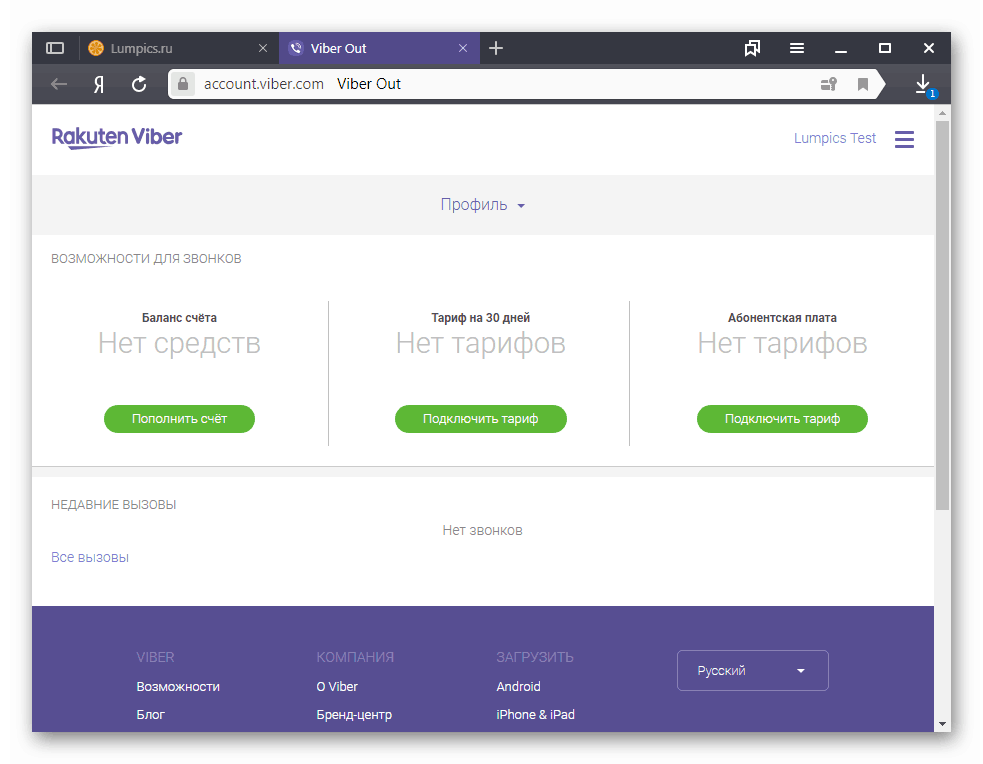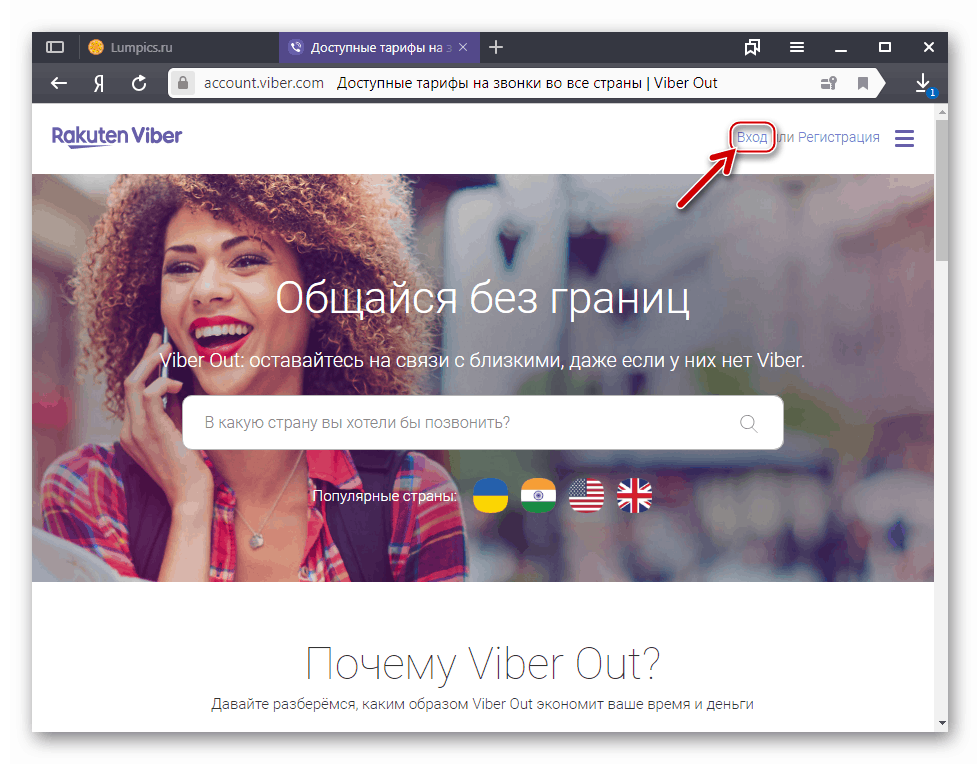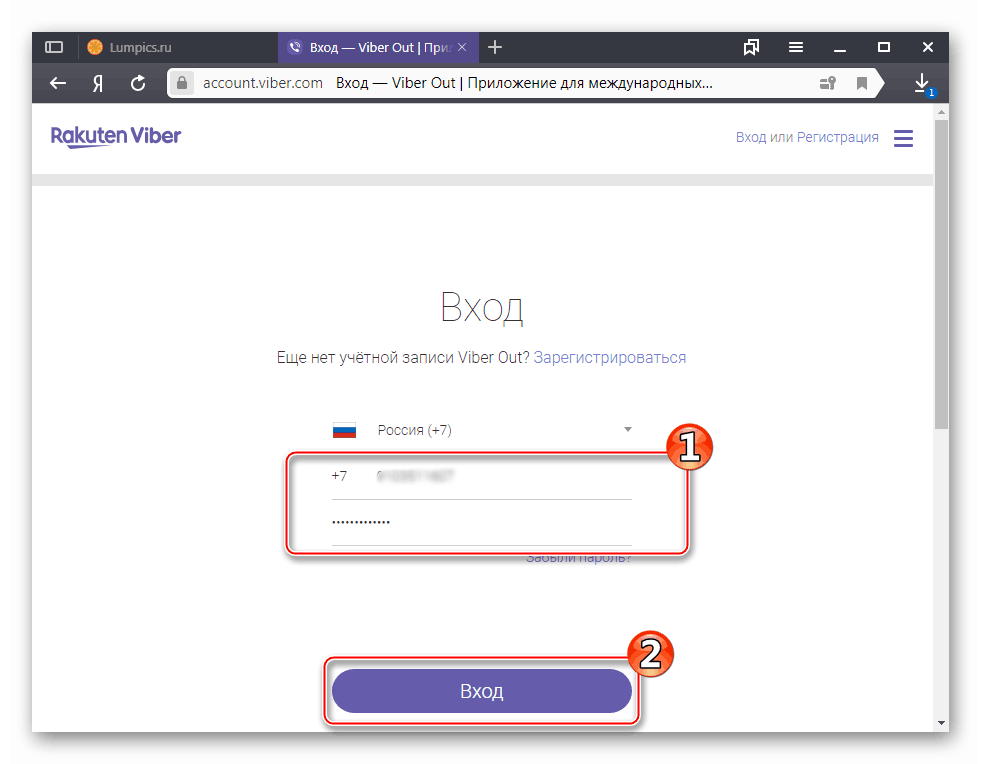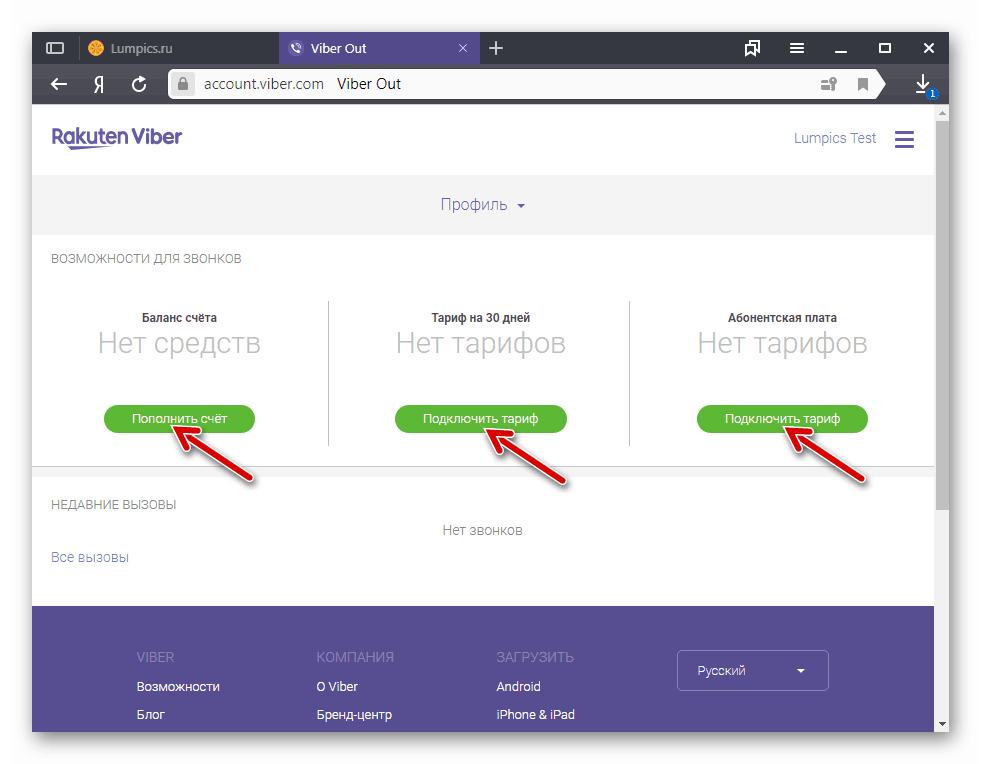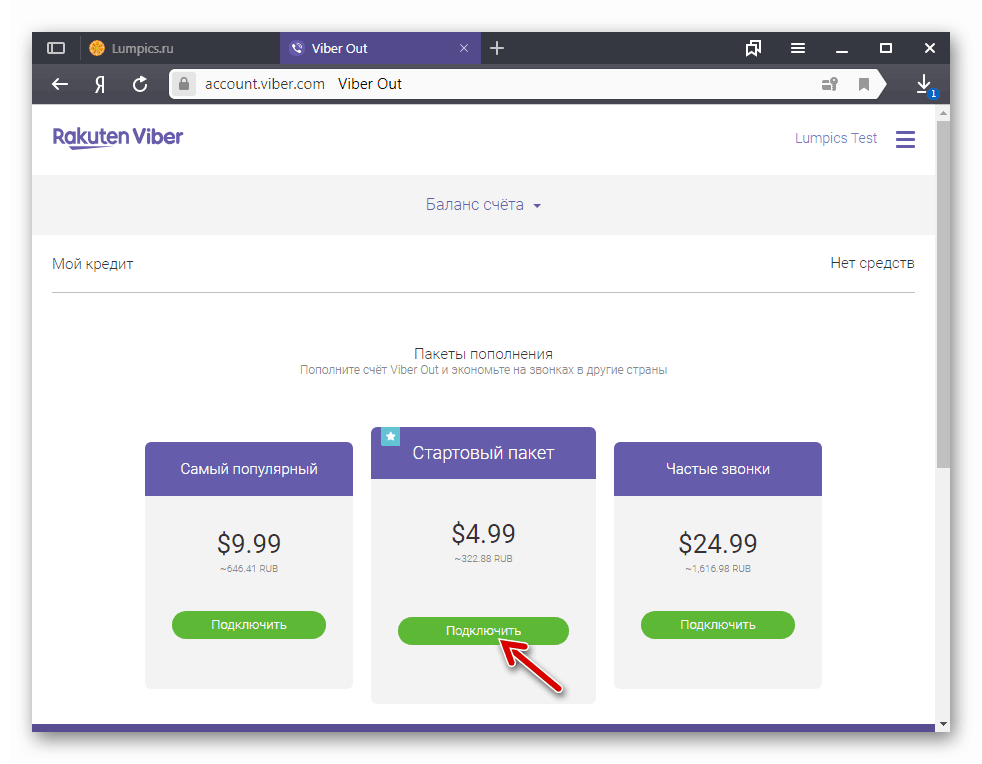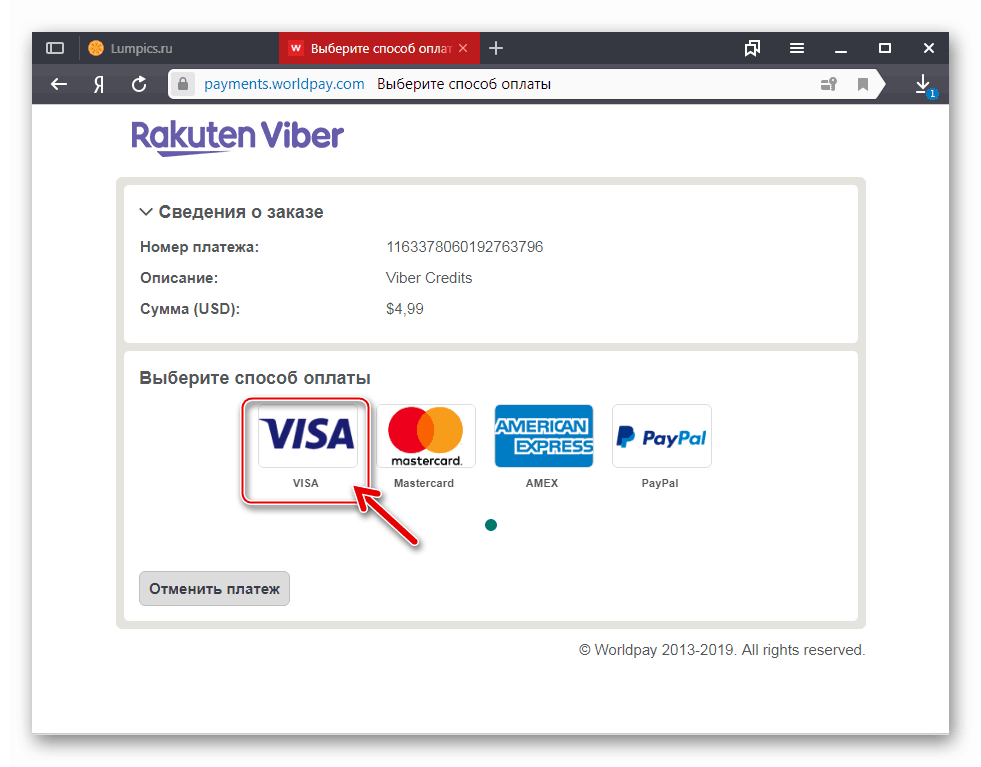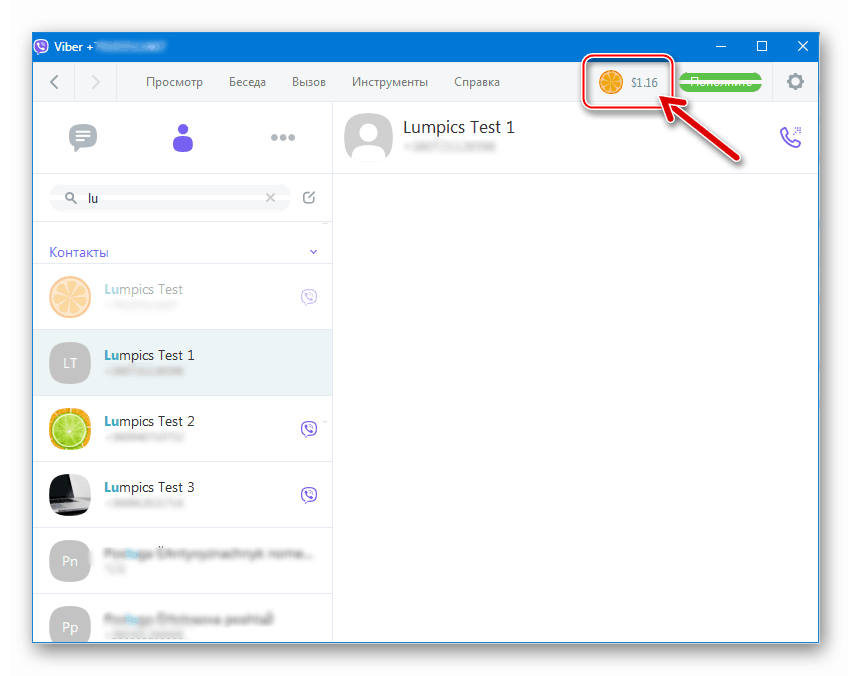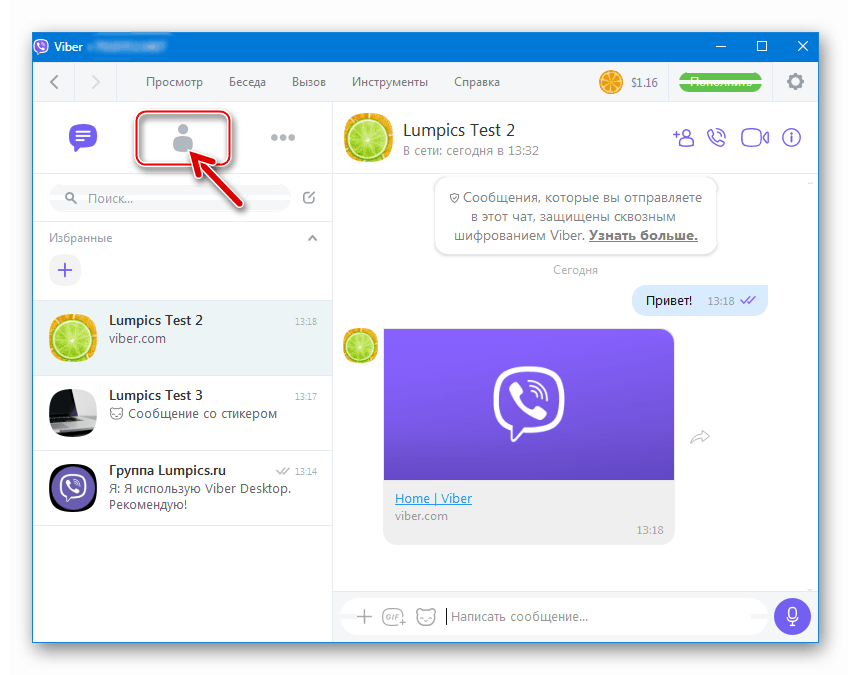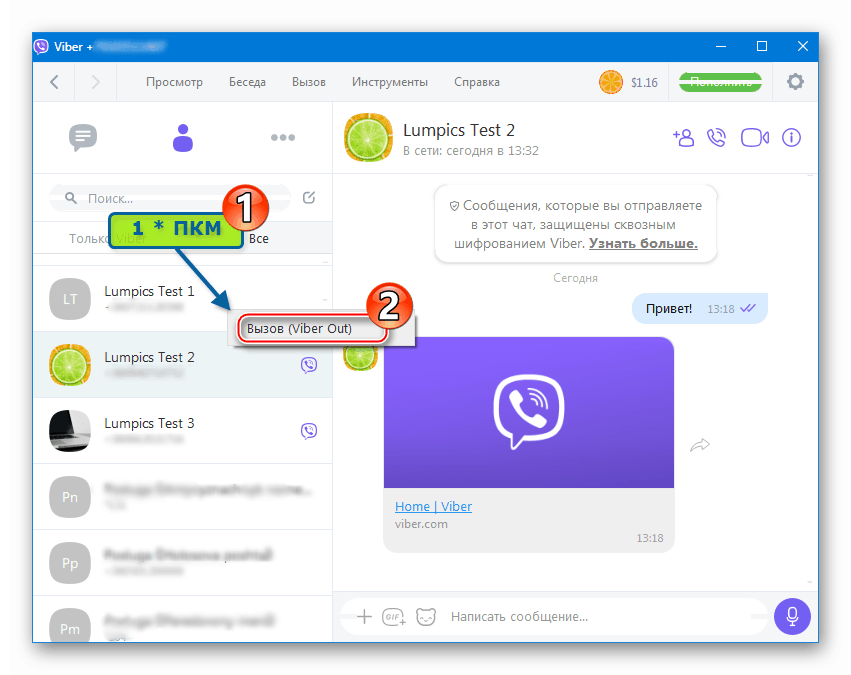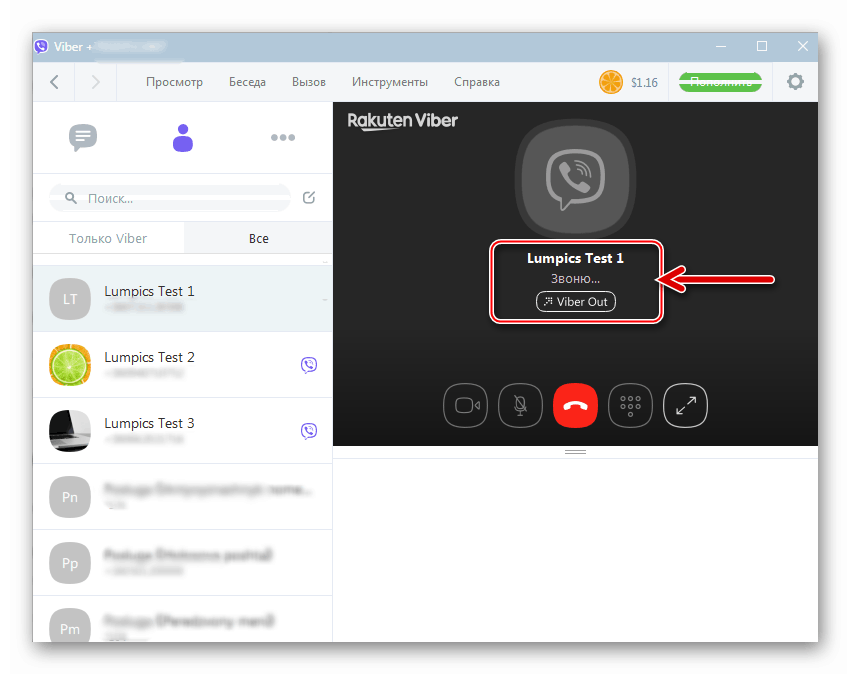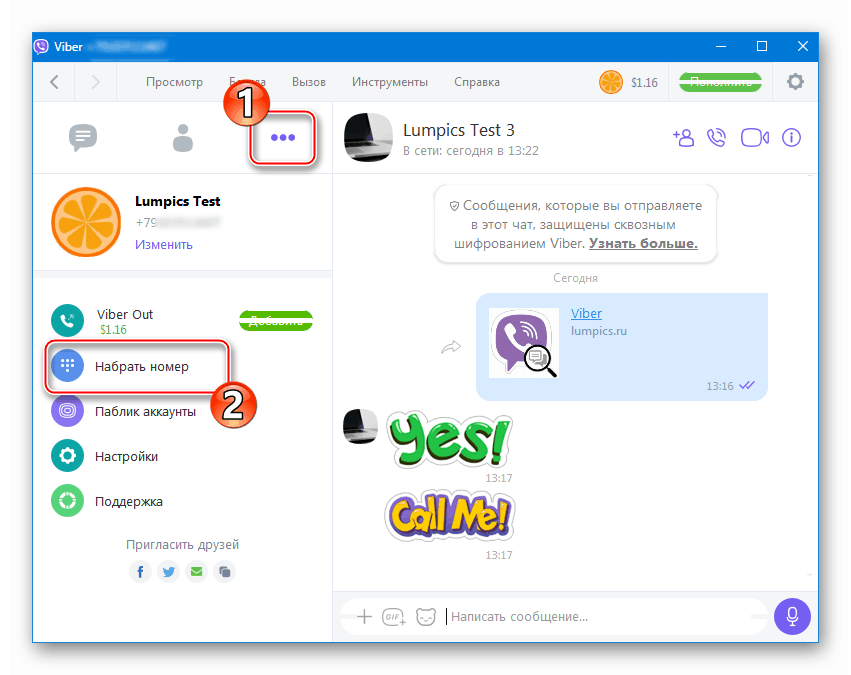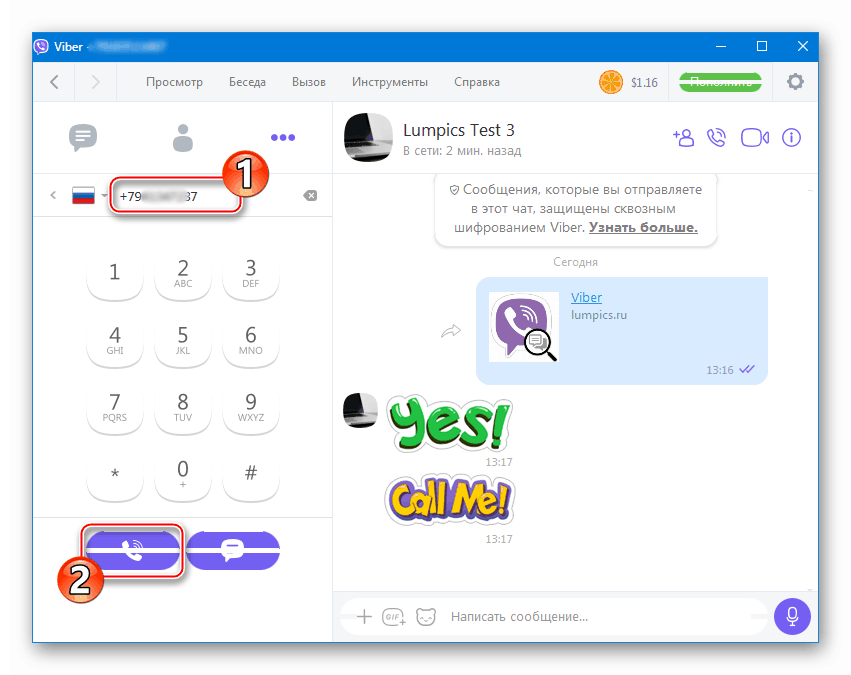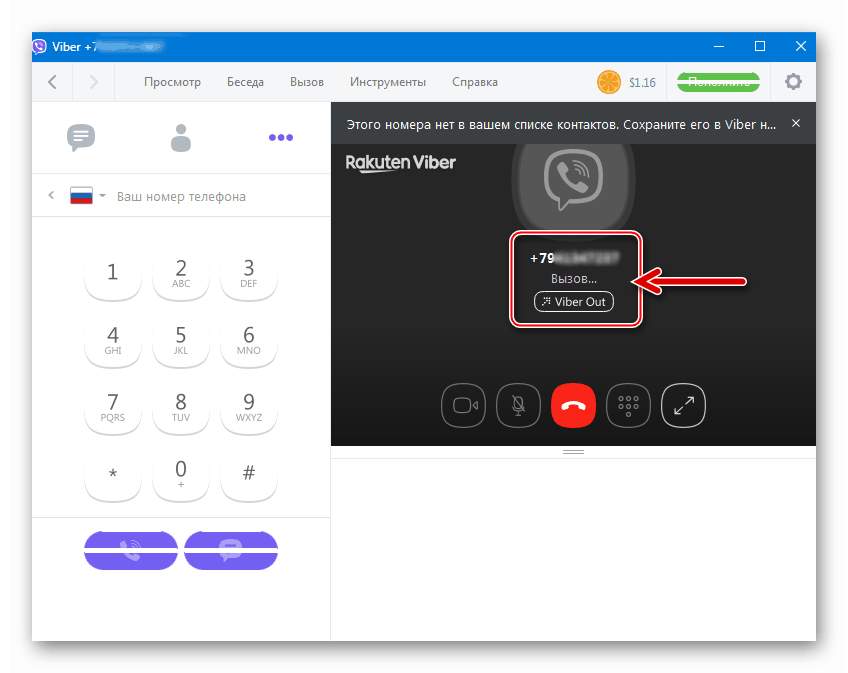Здійснювати дзвінки через Viber на Android, iOS і Windows
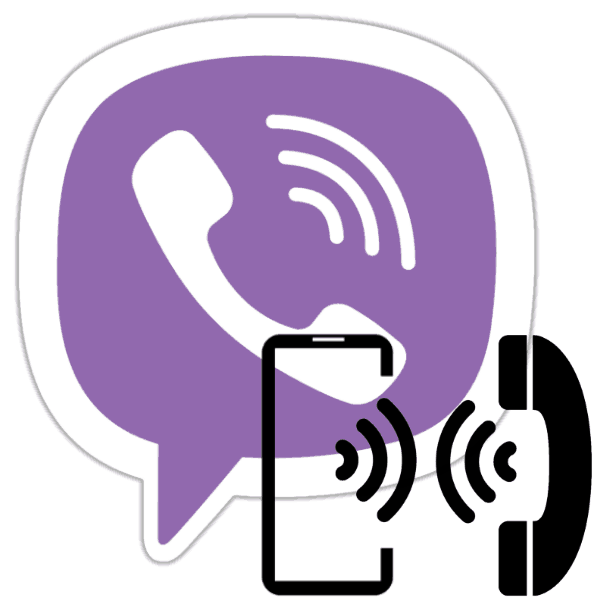
Використання сучасних месенджерів не тільки з метою обміну текстовими повідомленнями і медіаконтентом, а й як інструмент, що забезпечує голосовий зв'язок, давно стало звичним для багатьох інтернет-користувачів. У пропонованому вашій увазі матеріалі ми розглянемо всі аспекти експлуатації сервісів Viber для здійснення дзвінків на телефонні номери різних категорій з пристроїв, що функціонують під управлінням Android, iOS і Windows.
зміст
Дзвінки між користувачами Viber
Найбільш часто застосовується в справі організації аудіозв'язку через Вайбер підхід передбачає, що спілкування буде відбуватися між двома людьми (або в групі осіб), зареєстрованими в сервісі.
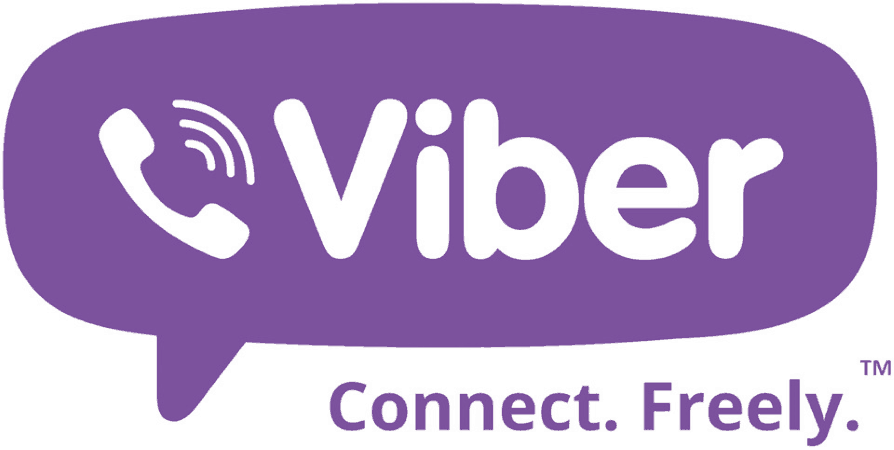
Читайте також: Як зареєструватися в Вайбере з пристрою на Android, iOS і Windows
Такі дзвінки абсолютно безкоштовні і можуть бути ініційовані в будь-який момент в незалежності від того, які версії програми-клієнта месенджера (для Android, iOS або Windows) використовуються зв'язуються користувачами. Єдина умова для здійснення успішного дзвінка в рамках системи - обидва абонента повинні бути онлайн.
Android
користувачі Вайбер для Андроїд зазвичай не мають жодних складнощів при здійсненні дзвінків іншим учасникам сервісу. Кнопка, що викликає відповідну функцію, присутня в різних розділах програми-клієнта, тобто практично завжди «під рукою».
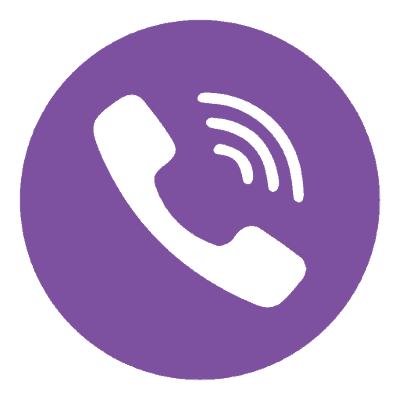
Варіант 1: Дзвінок абоненту з адресної книги
Для реалізації найбільш простих способів здійснення дзвінків через розглянуту систему іншим її користувачам необхідно, щоб ідентифікатор власника аккаунта Viber, якому потрібно подзвонити, був внесений в адресну книгу вашого месенджера.
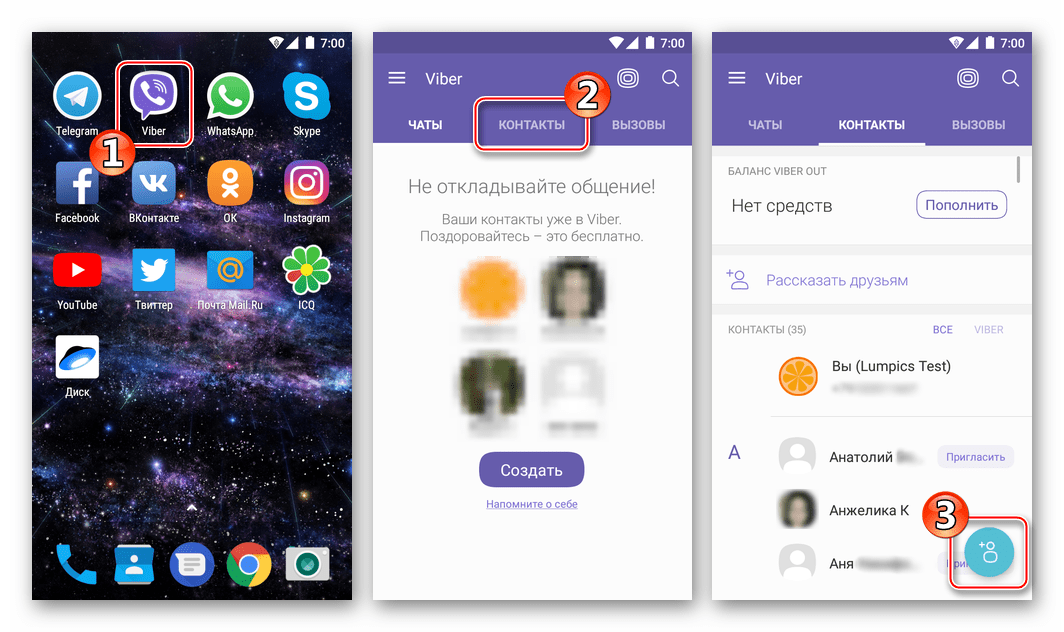
Докладніше: Як додати контакт в адресну книгу Viber для Android
У цьому варіанті для ініціації голосового виклику потрібно всього лише тапнуть по кнопці з зображенням телефонної трубки, відкривши клієнт Вайбера і перейшовши на один із зазначених нижче екранів, або скористатися можливостями системного Android-додатки «Контакти».
- Розділ «Виклики» в додатку Вайбер для Андроїд:
- Відкрийте месенджер і перейдіть в меню внизу екрану на вкладку «Виклики». Перед вами постане список записів адресної книги. Щоб виключити з переліку користувачів, які не зареєстровані в сервісі, торкніться «VIBER» навпроти заголовка «КОНТАКТИ».
- Далі відшукайте ім'я потрібного абонента і тапніте по круглій кнопці з трубкою навпроти нього - дзвінок почнеться негайно.
![Viber для Android закладка Дзвінки, відфільтрувати список контактів - показати тільки учасників месенджера]()
![Viber для Android дзвінок іншому користувачеві месенджера з вкладки Виклики]()
- Екран чату:
- З вкладки «Чати» в месенджері, перейдіть до вікна листування з іншим учасником Viber, тапнув по його імені. А також ви можете створити новий діалог з користувачем, якому збираєтеся не тільки писати повідомлення, але і дзвонити, а потім відкрити його.
- Далі можна, не перериваючи процес обміну текстовою та іншою інформацією, натиснути на зображення телефонної трубки у верхній частині екрану чату - негайно буде ініційований голосовий виклик.
![Viber для Android голосового виклику співрозмовника в месенджері з екрану чату]()
![Viber для Android як подзвонити учаснику месенджера з екрану листування]()
- Картка контакту.
- Перейдіть на екран з докладною інформацією про внесеному в адресну книгу месенджера користувача, наприклад, з меню з екрану бесіди з ним.
- Натисніть кнопку «Безкоштовний виклик», розташовану під зображенням-аватаркой.
![Viber для Android відкрити контактну картку для здійснення голосового виклику учасника месенджера]()
![Viber для Android аудіовизов іншого користувача месенджера з екрану картки контакту]()
- Адресна книга Android:
- Відкрийте програму «Контакти», встановлене в будь-якому смартфоні, що функціонує під управлінням даної мобільної ОС,
![Viber для Android перехід в Контакти мобільної ОС для здійснення аудіовизова через месенджер]()
або перейдіть до переліку записів в адресній книзі з програми «Телефон». - Тапніте по зображенню-аватарке абонента, що відкриє картку контакту.
- Пролістніте інформацію вгору і знайдіть серед найменувань сервісів телефонії значок «Viber» з написом «Безкоштовний виклик» і натисніть на цей пункт. Далі автоматично запуститься месенджер, який здійснює дзвінок.
![Viber для Android перехід до адресної книги з програми Ваш телефон мобільної ОС]()
![Viber для Android відкриття картки контакту з адресної книги мобільної ОС]()
![Viber для Android дзвінок користувачеві месенджер з Контактів Андроїд]()
- Відкрийте програму «Контакти», встановлене в будь-якому смартфоні, що функціонує під управлінням даної мобільної ОС,
Варіант 2: Дзвінок за номером телефону
Якщо номер потрібного абонента, який одночасно є аккаунтом в Вайбере, вам відомий, але не внесений до адресну книгу, зателефонувати на нього можна, виконавши наступні кроки.
- Відкрийте Вайбер для Андроїд і перейдіть на вкладку «Виклики». Далі торкніться круглої кнопки із зображенням клавіатури телефону на екрані.
- Введіть номер з кодом країни і оператора з віртуальної клавіатури і потім натисніть кнопку "Подзвонити». Якщо внесений ідентифікатор зареєстрований як облікового запису сервісу Вайбер, з'явиться меню з двох пунктів - тапніте «Безкоштовний виклик», після чого почнеться дзвінок.
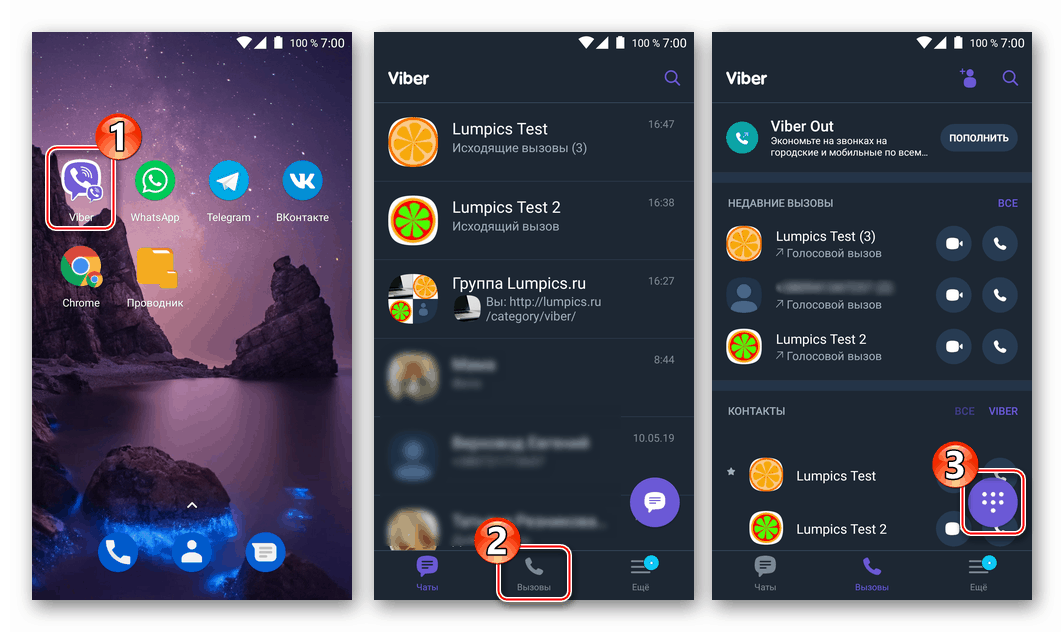
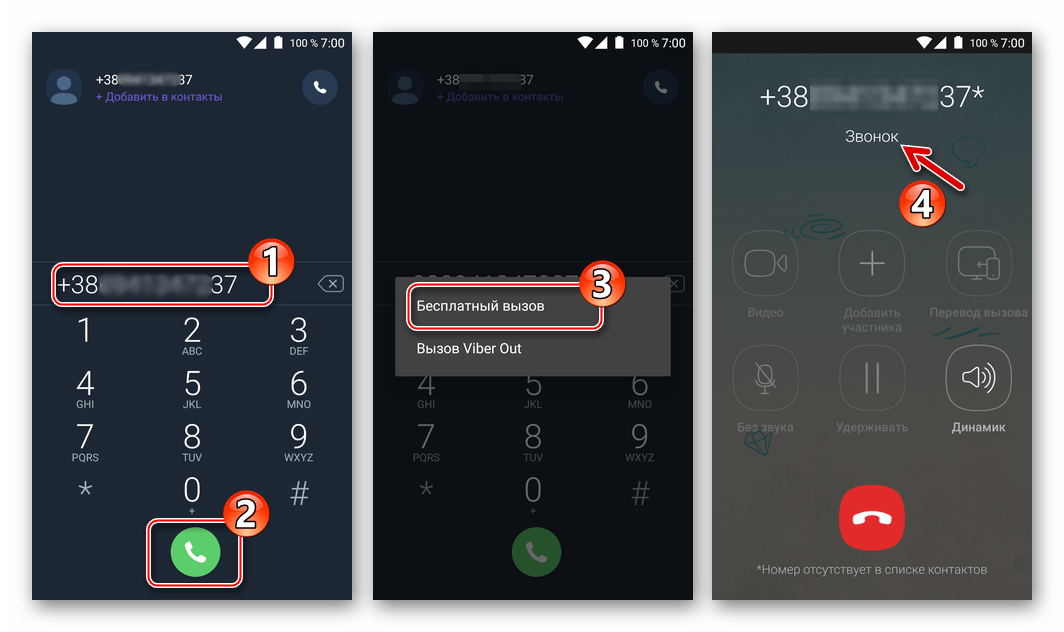
iOS
Власникам техніки Apple, які використовують Вайбер для iPhone , Щоб здійснити дзвінок через розглянутий сервіс не доведеться виконувати складні інструкції - розробники iOS-клієнта месенджера організували роботу модуля аудіозв'язку в додатку просто і логічно. Існує два основні підходи до вирішення даної задачі.
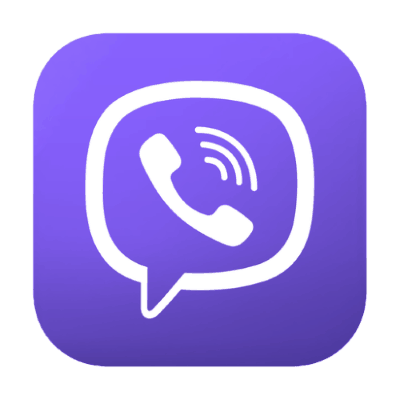
Варіант 1: Дзвінок абоненту з адресної книги
Найпростіше почати голосове спілкування через Viber для iPhone буде, якщо дані потрібного абонента внесені в адресну книгу девайса, яка синхронізується з «Контактами» в месенджері.
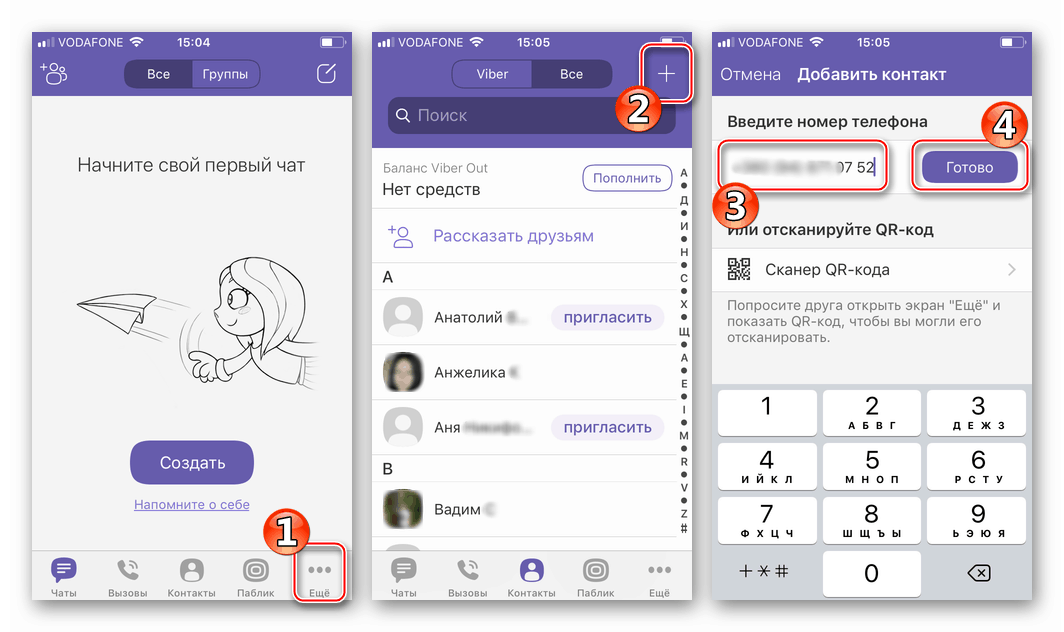
Докладніше: Як додати контакт в адресну книгу Viber для iPhone
При виконанні вищевказаного умови зателефонувати через Вайбер, встановлений на айфоне, можливо декількома способами.
- Розділ «Виклики» програми-клієнта.
- Запустіть месенджер і відкрийте з меню внизу екрану розділ «Виклики». Над переліком записів адресної книги є елемент, що надає можливість включити фільтр контактів, щоб відображалися виключно учасники сервісу - тапніте «Viber».
- Знайдіть ім'я потрібного користувача і натисніть кнопку із зображенням телефонної трубки праворуч від нього, що запустить процес дзвінка.
![Viber для iPhone запуск месенджера, перехід в розділ Виклики, фільтр контактів]()
![Viber для iPhone пошук контакту на вкладці Виклики, початок дзвінка через месенджер]()
- Екран листування:
- З розділу «Чати» в додатку-клієнті Вайбера перейдіть до вікна чату, тапнув по заголовку-імені потрібного користувача. Якщо бесіда з іншим учасником ще не ведеться, можна створити новий чат, а потім відкрити його.
- У верхній частині екрану чату поруч із заголовком є зображення трубки, для початку виклику тапніте по цьому значку.
![Viber для iPhone перехід в чат з користувачем, якому потрібно подзвонити]()
![Viber для iPhone голосовий виклик через месенджер з екрану листування]()
- Екран інформації про інше користувача.
- Відкрийте контактну картку, наприклад, з меню, що викликається тапом по заголовку чату на екрані листування.
- Натисніть кнопку «Безкоштовний виклик», розташованої під фотографією користувача.
![Viber для iPhone перехід до інформації про користувачі мессенджера з екрану чату з ним]()
![Viber для iPhone голосовий виклик через месенджер з картки контакту]()
- «Контакти» iOS.
- Відкрийте телефонну книгу iPhone і знайдіть в ній контакт, якому потрібно зателефонувати через Вайбер.
- Після торкання по імені користувача з'явиться вікно з інформацією, натисніть і утримуйте тут кнопку «зателефонувати» до появи меню. Торкніться «Viber», а потім тапніте «телефон».
- В результаті виконання попереднього кроку автоматично запуститься додаток-клієнт месенджера, яке вже здійснює аудіовизов.
![Viber для iPhone пошук учасника месенджера в Контактах iOS]()
![Viber для iPhone дзвінок через месенджер користувачеві з Контактів iOS]()
![Viber для iPhone голосовий виклик через месенджер, ініційований з адресної книги iOS]()
Варіант 2: Дзвінок за номером телефону
Для початку голосового спілкування з особою, дані якого не внесені до адресної книги вашого месенджера на iPhone, слід пройти таким шляхом.
- Запустіть клієнт Вайбера для Агіос і відкрийте в ньому розділ «Виклики». Натисніть по зображенню телефонної клавіатури у верхньому правому куті екрану.
- За допомогою відобразився номеронабирателя введіть ідентифікатор абонента, що викликається, не забувши вказати коди країни та оператора. Тапніте по кнопці «Подзвонити» і виберіть у меню пункт «Безкоштовний виклик».
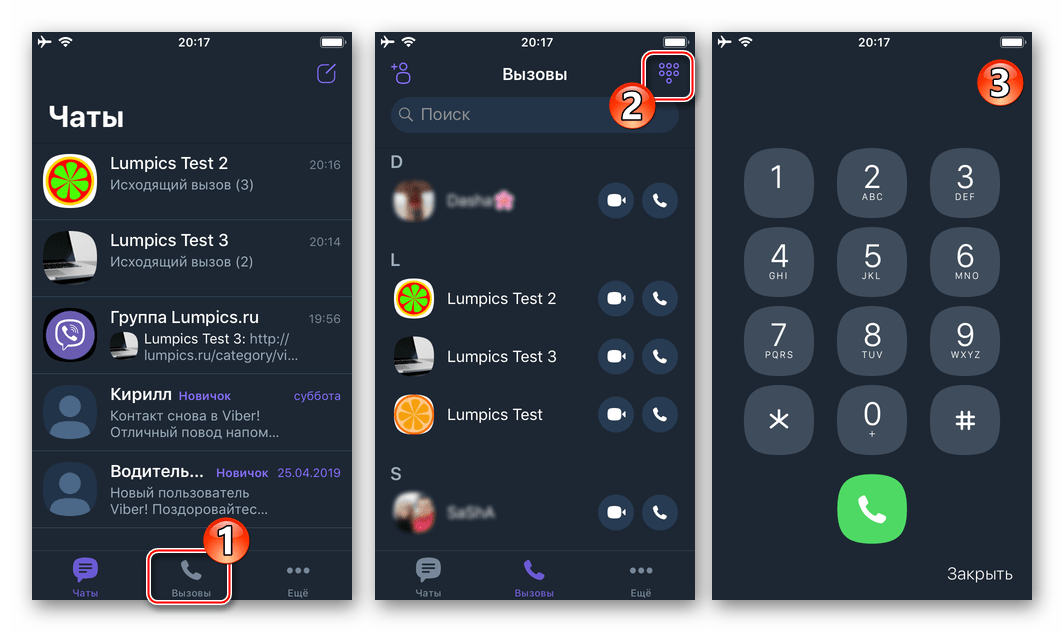
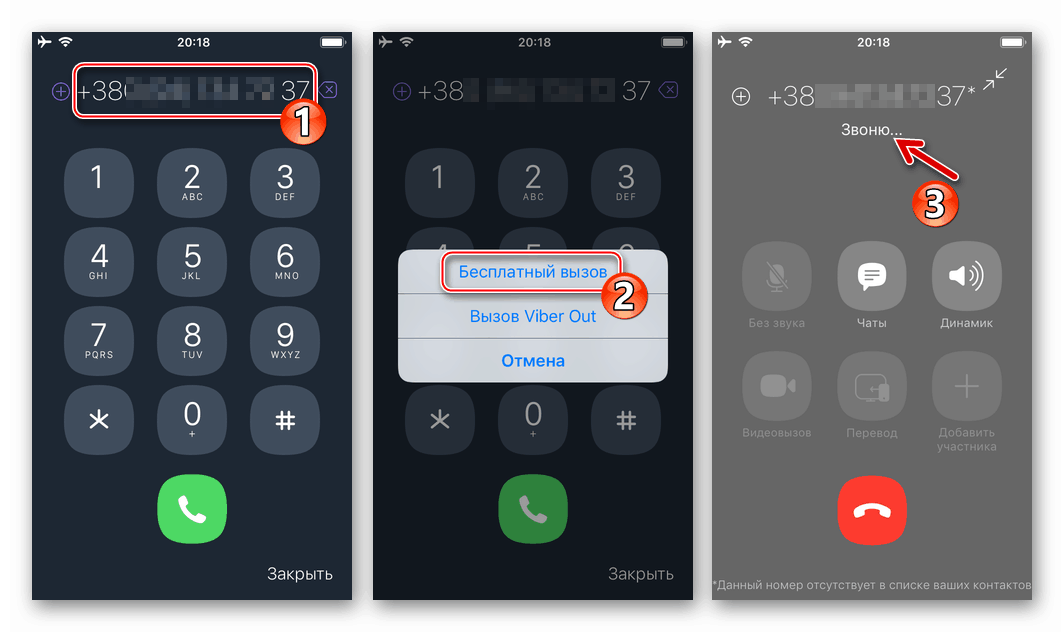
Windows
Ті користувачі, які вважають за краще використовувати для доступу до сервісів IP-телефонії стаціонарний ПК або ноутбук, можуть легко дзвонити через розглянутий сервіс, встановивши і активувавши додаток-клієнт Вайбер для Windows .
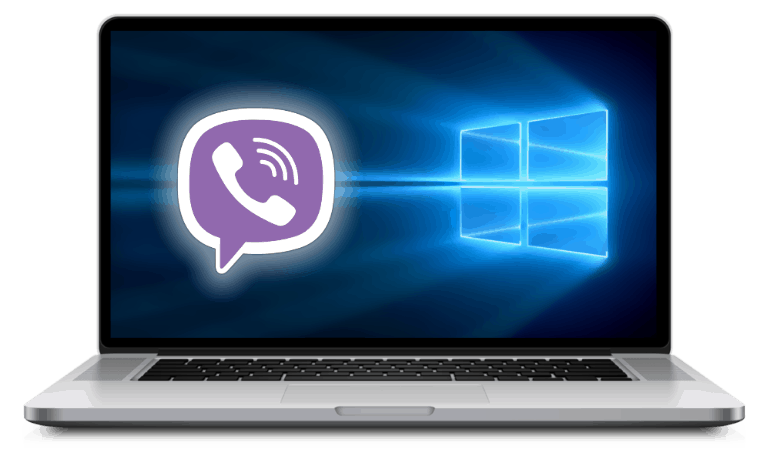
Варіант 1: Дзвінок абоненту з адресної книги
Як і при роботі в середовищі мобільних ОС, більш зручний і короткий алгоритм дій по вирішенню даної задачі реалізуємо, якщо дані користувача, з яким ініціюється голосове спілкування, внесені в адресну книгу месенджера.
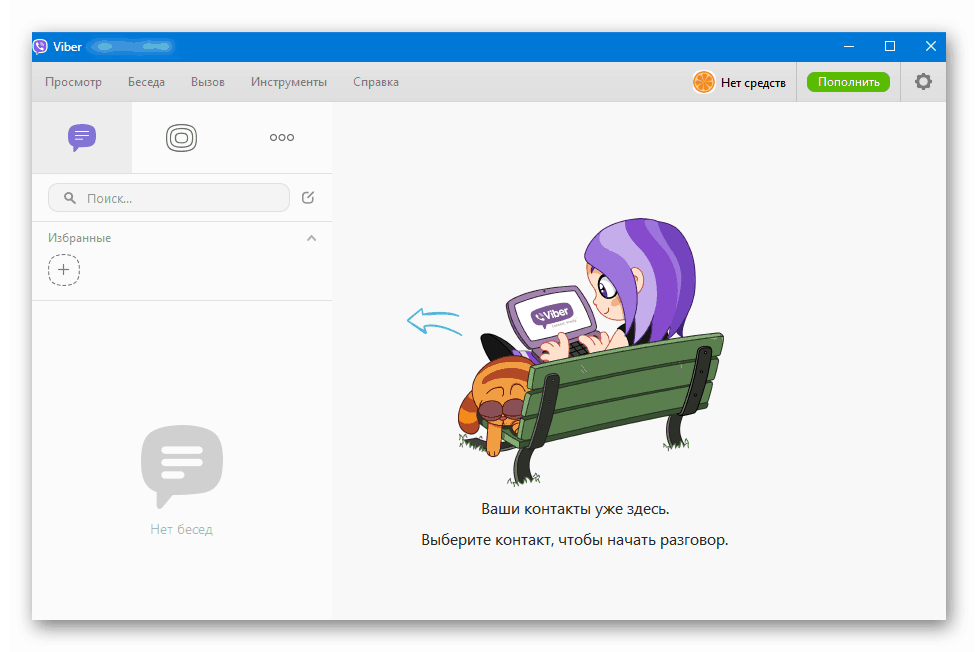
Докладніше: Як додати контакт в адресну книгу Viber для Windows
Для дзвінків збереженим в «Контактах» учасникам Вайбер можна йти двома шляхами.
- Список «Контакти»:
- Відкрийте месенджер на комп'ютері, викличте пункт «Показати контакти» з меню «Перегляд».
![Viber для ПК пункт Показати контакти меню Перегляд]()
- Фільтрувати відобразився перелік записів адресної книги, щоб відображалися лише ті контакти, які зареєстровані в месенджері. Для цього клацніть «Тільки Viber».
![Viber для ПК фільтр контактів - показати тільки учасників месенджера]()
- Знайдіть ім'я потрібного користувача і кліком правої кнопки миші по ньому викличте меню можливих дій. У меню виберіть «Виклик (безкоштовний)».
![Viber для ПК початок виклику учасника месенджера з меню опцій контакту]()
- На цьому все - дзвінок здійснюється,
![Viber для ПК здійснюється голосовий виклик іншого користувача месенджера]()
залишилося дочекатися відповіді абонента.
![Viber для ПК процес розмови через месенджер]()
- Відкрийте месенджер на комп'ютері, викличте пункт «Показати контакти» з меню «Перегляд».
- Вікно чату. Якщо з будь-яким користувачем Вайбера обмін інформацією через Windows-клієнт месенджера вже ведеться, у вас є можливість поспілкуватися голосом, не закриваючи листування.
- Перейдіть в існуючу бесіду, клікнувши по її заголовку в області зліва вікна програми.
![Viber для ПК перехід в чат з іншим учасником месенджера]()
Або створіть новий чат з іншим учасником сервісу.
- Клацніть по стилізованої під телефонну трубку кнопці «Виклик», розташованої праворуч від заголовка листування.
![Viber для ПК початок голосового виклику учасника месенджера, з яким ведеться листування]()
- Клацніть по пункту «Безкоштовний дзвінок в Viber» в випадаючому меню.
![Viber для комп'ютера безкоштовний дзвінок через месенджер іншому учаснику сервісу]()
- Результат той же, що і після виконання першого варіанта дій з цієї інструкції - дзвінок через сервіс ініційований.
![Viber для ПК здійснюється виклик іншого користувача месенджера]()
- Перейдіть в існуючу бесіду, клікнувши по її заголовку в області зліва вікна програми.
Варіант 2: Дзвінок за номером телефону
Якщо дані учасника месенджера, з яким потрібно поговорити, не внесені в «Контакти», номер перед дзвінком потрібно ввести вручну.
- Викличте номеронабиратель, виконавши одну з наступних маніпуляцій:
- Відкрийте меню «Перегляд» і клікніть в ньому за пунктом «Показати номеронабиратель».
![Viber для ПК пункт Показати номеронабиратель в меню Перегляд]()
- Перехід до екрана з віртуальної телефонної клавіатурою з меню «Виклик».
![Viber для ПК меню Виклик, пункт Показати номеронабиратель]()
- Клацніть по трьом горизонтально розташованим точкам над списком чатів, що відкриє екран «Ще». Далі клацніть по пункту «Набрати номер».
![Viber для ПК як набрати номер іншого учасника месенджера вручну]()
- Відкрийте меню «Перегляд» і клікніть в ньому за пунктом «Показати номеронабиратель».
- В поле над віртуальними кнопками номеронабирателя введіть значення потрібного ідентифікатора з кодом країни і оператора. Використовуйте віртуальну клавіатуру телефону або цифрової блок на фізичної.
![Viber для ПК номеронабиратель в месенджері]()
Клацніть по кнопці з зображенням телефонної трубки, -
![Viber для ПК початок виклику іншого користувача месенджера не з списку Контакти]()
в результаті почнеться виклик потрібного абонента.
![Viber для ПК процес виклику користувача не зі списку контактів]()
Дзвінки з Viber на будь-який телефонний номер
Однією з особливостей сервісу Viber, що вигідно відрізняє цей месенджер від інших популярних засобів для обміну інформацією через інтернет, є можливість здійснення дзвінків на будь-які, в тому числі незареєстровані в системах IP-телефонії номери, що обслуговуються в будь-якій країні світу. Послуга отримала назву Viber Out і надається на платній основі.
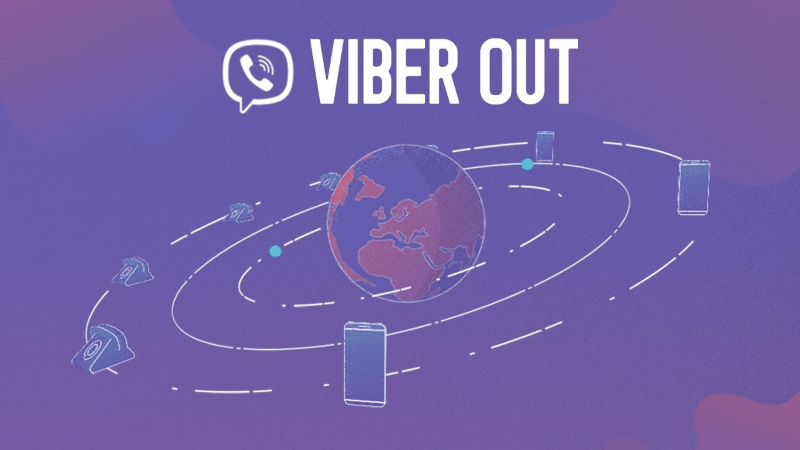
Нижче продемонстровано, як стати учасником системи практично здатної замінити оператора мобільного зв'язку, поповнити рахунок Viber Out і, нарешті, зателефонувати на практично будь-який телефонний номер в світі, використовуючи додатки-клієнти месенджера для Android, iOS і Windows.
Android
Весь процес здійснення дзвінка на будь-який телефон через Viber Out можна розділити на два етапи: внесення грошових коштів в систему і безпосередньо «технічна» частина, - то є вибір контакту з адресної книги або набір його номера, а потім ініціація виклику. У середовищі Android для реалізації зазначеного потрібно виконати наступні кроки.
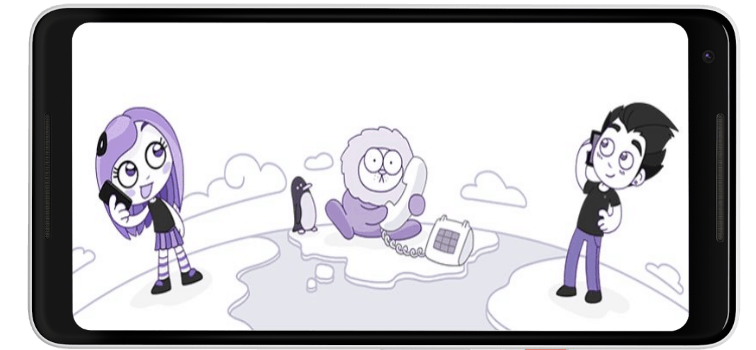
Крок 1: Поповнення рахунку
- Запустіть месенджер і відкрийте в ньому розділ «Eщё». Далі з меню функцій перейдіть в пункт «Viber Out».
![Viber для Андроїд - перехід до оплати рахунки Viber Out]()
Другий варіант - перейдіть на вкладку «Виклики» і натисніть кнопку «ПОПОВНИТИ» в області «Viber Out» у верхній частині екрану.
![Viber для Андроїд - як поповнити рахунок в Viber Out]()
- Виберіть схему оплати підключається послуги і потім тапніте по зеленій кнопці із зазначенням суми платежу:
- Вкладка «ТАРИФИ» надає можливість вибрати щомісяця оплачувану пакет хвилин для дзвінків на окремі напрямки. Цей підхід дозволяє заощадити кошти, якщо ви телефонуєте багато і постійно, але потрібно враховувати, що в результаті вибору одного з варіантів на вкладці «ТАРИФИ» гроші з вашої платіжної карти будуть зніматися регулярно і до тих пір, поки ви не деактівіруете підписку.
- З вкладки «БАЛАНС» можна поповнити рахунок Viber Out одноразово і на фіксовану суму, яка буде витрачатися з кожним здійсненим за допомогою сервісу дзвінком.
![Viber для Андроїд - тарифи вайбер Viber Out з щомісячною оплатою]()
![Viber для Андроїд - поповнення рахунку Viber Out на фіксовану суму]()
- Після вибору того чи іншого пакету з'явиться віконце, де потрібно вказати спосіб оплати:
![Viber для Андроїд - вибір способу оплати послуги Viber Out]()
- Для перекладу з банківської карти після торкання по пункту «Карта» введіть інформацію про поштову адресу, а потім дані платіжного засобу у відповідні поля. Завершивши введення даних, натисніть «Купити».
- При оплаті через Google Play (за умови наявності прив'язаного рахунку), вводити ніяких відомостей не потрібно - просто підтвердіть свій намір здійснити платіж, тапнув «КУПИТИ» внизу екрану. Введіть пароль від свого Google-аккаунта і тапніте «ПІДТВЕРДИТИ».
![Вайбер для Андроїд - поповнення рахунку Viber Out c банківської або віртуальної платіжної карти]()
![Вайбер для Андроїд - поповнення рахунку Viber Out через Google Play]()
- По завершенні операції оплати ви можете перейти в розділ «Ще» месенджера Viber для Android і переконатися, що кошти надійшли в систему - під пунктом «Viber Out» буде вказана сума.
![Вайбер для Андроїд - як перевірити рахунок Viber Out]()
Крок 2: Здійснення виклику
Після поповнення рахунку в Вайбер Аут, для дзвінків на будь-які номери через цю систему з Android-пристрої немає ніяких перешкод. Можна викликати абонентів, скориставшись коштами клієнта месенджера, або з «Контактів» мобільної ОС.
- Відкрийте Вайбер, на вкладці «Виклики» додатка знайдете ім'я потрібної людини і тапніте по ньому. Далі натисніть «Виклик Viber Out», що ініціює дзвінок.
![Вайбер для Андроїд - здійснення дзвінка чере Viber Out c вкладки Виклики месенджера]()
Крім адресної книги в месенджері, для вказівки системі ідентифікатора потрібного абонента ви можете скористатися номеронабирачем, відкривши його з вкладки «Виклики». Ввівши номер, торкніться кнопки із зображенням телефонної трубки.
![Вайбер для Андроїд - набір номера для дзвінка через Viber Out]()
- Перейдіть в «Контакти» Андроїд і знайдіть там запис, що ідентифікує особу, якій потрібно зателефонувати, торкніться її імені.
![Вайбер для Андроїд - відкриття картки контакту з адресної книги Андроїд для дзвінка через Viber Out]()
Далі натисніть «Viber» в переліку сервісів, через які можна здійснювати дзвінок, а потім тапніте «Виклик Viber Out».
![Вайбер для Андроїд дзвінок через Viber Out зі списку Контакти мобільної ОС]()
Зверніть увагу, якщо в контактній картці внесено кілька телефонних номерів, пунктів «Зателефонувати через Вайбер Аут» також буде кілька - не помиліться з вибором ідентифікатора абонента!
iOS
Принцип функціонування Viber Out в iOS не відрізняється від такого в середовищі вищеописаного Андроїд. Для отримання можливості дзвонити на телефонний номер в будь-якій країні світу потрібно пройти два основних етапи - внесення коштів на рахунок в системі і потім безпосереднє здійснення виклику.

Крок 1: Поповнення рахунку
Оскільки оплата даної послуги з iPhone здійснюється через App Store, перш ніж переходити до виконання наступних пунктів інструкції слід прив'язати платіжну карту до Apple ID. Про те, як це зробити різними способами, розказано в одній зі статей на нашому сайті.
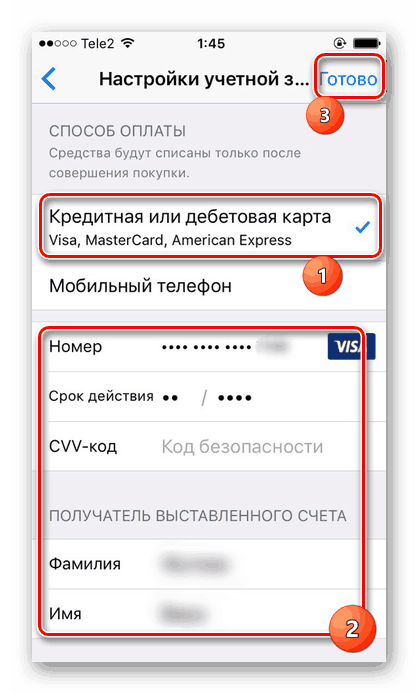
Докладніше: Як прив'язати платіжну карту до Apple ID
- Відкрийте Вайбер для айФону, перейдіть на вкладку «Ще», натисніть по найменуванню «Viber Out». Або ж відкрийте розділ «Виклики» і тапніте за назвою послуги у верхній частині екрану.
- Далі виберіть схему оплати, торкнувшись однієї з зелених кнопок, розташованих під описом кожного платежу:
- На вкладці «Тарифи» пропонується вибрати пакет хвилин, які можна витрачати для дзвінків на певні напрямки.
![Вайбер для iOS Тарифи Viber Out з регулярною оплатою (підписка)]()
При постійному використанні сервісу цей варіант дозволяє заощадити, але слід враховувати, що після вибору і оплати пакета кошти будуть списуватися з зазначеного далі рахунку регулярно і до тих пір, поки ви не скасуєте підписку.
Читайте також: Як деактивувати підписку на iPhone
- Розділ «Баланс» дозволяє поповнити рахунок Вайбер Аут на фіксовану суму, що зручно при нечастому і / або нерегулярному використанні одержуваних можливостей.
![Вайбер для iOS поповнення рахунку в Viber Out одноразово, на фіксовану суму]()
- На вкладці «Тарифи» пропонується вибрати пакет хвилин, які можна витрачати для дзвінків на певні напрямки.
- Проведіть платіж. Тапніте «Купити» в області, отобразившейся внизу екрану, а потім введіть пароль від прив'язаного до Апп сторі Apple ID, щоб підтвердити свої наміри.
![Вайбер для iOS оплата послуги Viber Out через Apple App Store]()
- Відразу ж після отримання підтвердження успіху оплати можна перевірити надходження коштів на ваш рахунок в Вайбер Аут. Для цього подивіться на поле з найменуванням послуги в розділі «Виклики» месенджера.
![Вайбер для iOS поповнення рахунку Viber Out через Apple App Store здійснено успішно]()
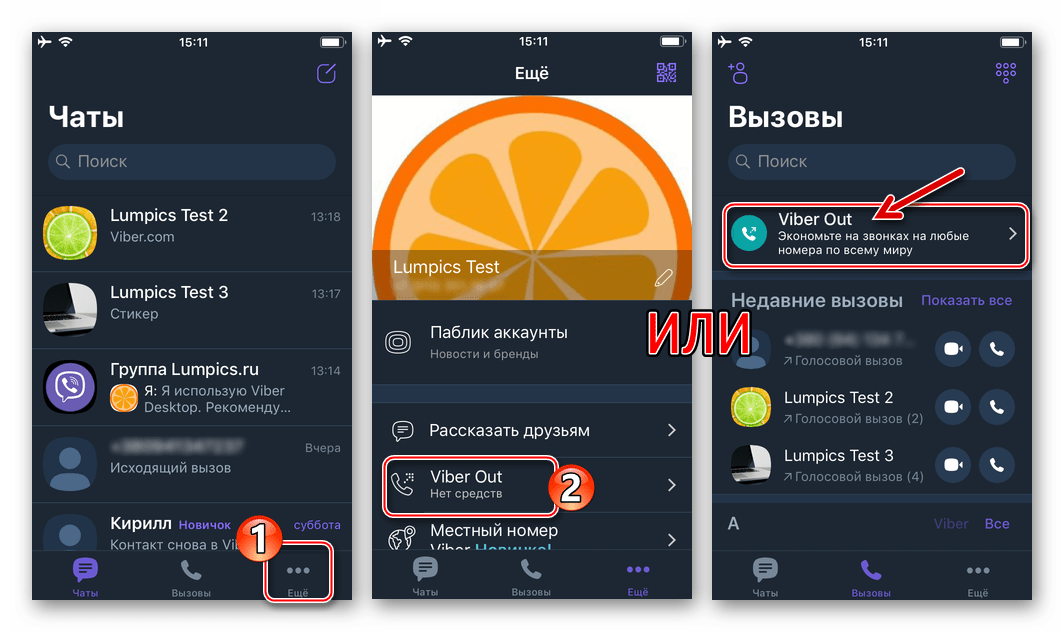
Крок 2: Здійснення виклику
Після того як на вашому рахунку в Viber Out з'являться кошти, здійснення дзвінків на будь-які номери через цю систему не викличе ніяких складнощів. Головне, щоб iPhone був підключений до стабільного інтернет-каналу, а почати дзвінок можна з програми месенджера або «Контактів» iOS.
- Запустіть клієнт месенджера і знайдіть викликається через Вайбер Аут контакту, а потім на вкладці «Виклики». Тапніте по імені користувача, а потім натисніть «Виклик Viber Out».
![Вайбер для iOS дзвінок абоненту зі списку Контакти через Viber Out]()
Для здійснення дзвінків на номери, які не внесені в адресну книгу Вайбера, скористайтеся віртуальною клавіатурою, яка відкривається з вкладки «Виклики» в месенджері.
![Вайбер для iOS набір номера для виклику через Viber Out вручну]()
- Перейдіть в «Контакти» iOS (месенджер при цьому може бути і не запущений). Пошукайте ім'я абонента, якому збираєтеся дзвонити через Вайбер Аут, і торкніться його. Тривалим натисканням на кнопку «зателефонувати» викличте меню.
![Вайбер для iOS виклик номера через Viber Out з адресної книги iPhone]()
Далі натисніть «Viber», потім тапніте по області, що містить потрібний телефонний номер. У відповідь на запит запуститься додатки месенджера, торкніться «Виклик».
![Вайбер для iOS дзвінок через Viber Out з Контактів на iPhone]()
Windows
ПК або ноутбук з встановленим Windows-клієнтом месенджера і оплаченої послугою Viber Out може ефективно використовуватися в якості терміналу для дзвінків на телефони по всьому світу. У випадку з комп'ютером для досягнення такої мети потрібно пройти три етапи. До слова, перші два з нижчеописаних кроків можна пропустити, якщо поповнити рахунок в Вайбер Аут за допомогою інстальованого на Андроїд-смартфон або iPhone «головного» додатка месенджера, як це описано вище в статті.

Крок 1: Реєстрація облікового запису Viber Out
- Перейдіть за наступним посиланням на сторінку реєстрації в системі Вайбер Аут.
- На сторінці «Реєстрація» введіть свій номер телефону, який використовується в якості аккаунта в месенджері, вирішите капчу і натисніть потім «Продовжити».
![Вайбер для Windows введення даних на сторінці реєстрації в системі Viber Out]()
- Введіть у відповідне поле на веб-сторінці код перевірки з SMS, яке система надішле на вказаний при виконанні попереднього пункту рекомендацій номер. Натисніть «Продовжити».
![Вайбер для Windows пропонується ввести пароль з SMS для реєстрації в Viber Out]()
- Наступна вимога для успішної реєстрації - Введіть адресу електронної пошти та створення пароля для доступу до системи в подальшому.
![Вайбер для Windows створення аккаунта в сервісі Viber Out]()
Заповніть поля та натисніть «Готово».
![Вайбер для Windows введення електронної пошти та пароля для створення облікового запису Viber Out]()
- На цьому реєстрація в системі завершена - відкриється сторінка вашого профілю Viber Out.
![Вайбер для Windows сторінка профілю користувача в системі Viber Out]()
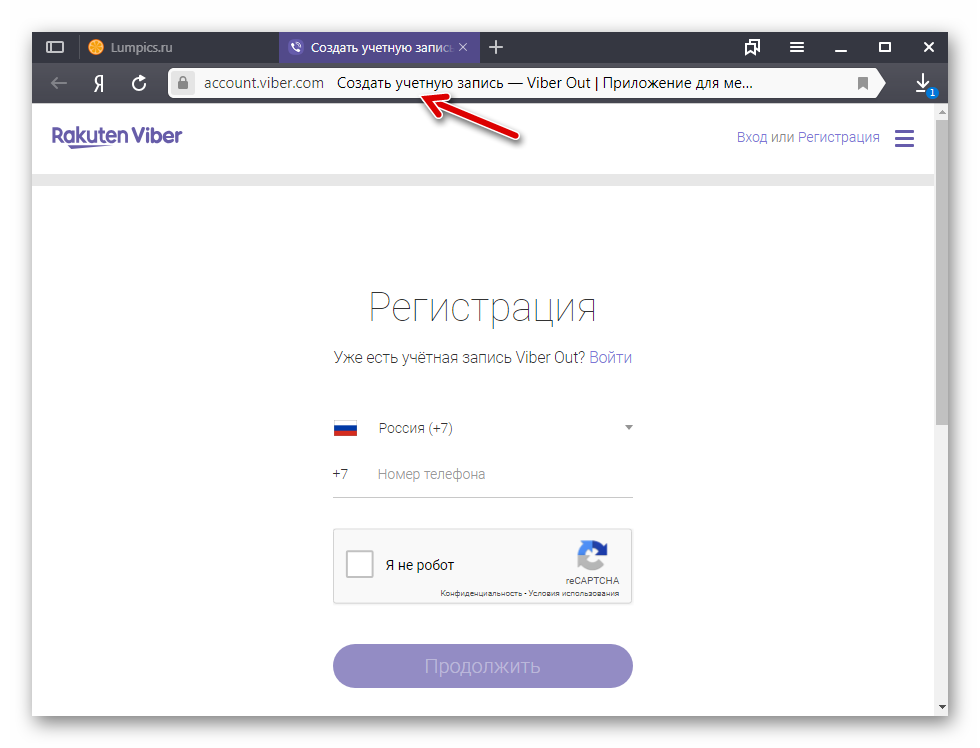
Створити обліковий запис Viber Out
Крок 2: Поповнення рахунку Viber Out через сайт сервісу
- Перейдіть на сайт системи Вайбер Аут за наступним посиланням і натисніть «Вхід».
![Вайбер для Windows увійти в систему Viber Out через сайт месенджера]()
- Авторизуйтесь, ввівши логін (номер телефону) і пароль, вказані при реєстрації в системі.
![Вайбер для Windows авторизація в системі Viber Out web]()
- Виберіть в залежності від своїх потреб, яким чином ви будете оплачувати послугу, і перейдіть до наступного пункту інструкції, клікнувши по одній із зелених кнопок під описами схем оплати.
![Вайбер для Windows вибір схеми оплати послуги Viber Out на сайті системи]()
- Клацніть по кнопці, на якій вказана сума платежу або написано «Підключити» в області з описом обраного пакета послуг.
![Вайбер для Windows вибір пакета поповнення послуги Viber Out на сайті сервісу]()
- Виберіть спосіб перерахування коштів, клікнувши по значку однієї з доступних платіжних систем.
![Вайбер для Windows вибір способу оплати послуги Viber Out на сайті сервісу]()
- Внесіть платіжну інформацію в поля на наступній сторінці і натисніть "Підтвердити».
- Відкрийте додаток Вайбер на ПК і переконайтеся, що кошти надійшли на рахунок в системі.
![Вайбер для Windows рахунок в системі Viber Out поповнений успішно]()
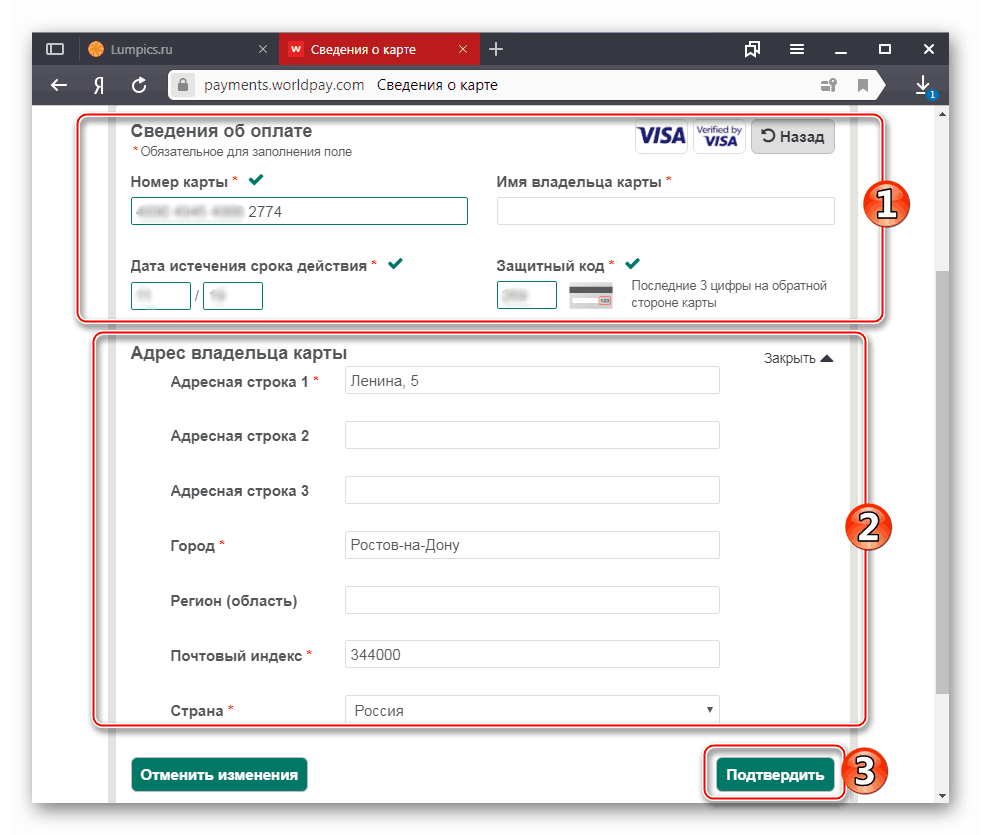
Крок 3: Здійснення виклику
Як і у випадку з клієнтами месенджера, що функціонують в середовищі мобільних ОС, для дзвінка через Viber Out з ПК можна скористатися переліком «Контакти», доступним з програми, або набрати номер потрібного абонента вручну.
- Дзвінок абоненту, номер якого внесено до адресної книги:
- Відкрийте програму месенджера і клацніть по іконці «Контакти» в його вікні. Другий варіант отримання доступу до адресної книги - виклик меню «Перегляд» і вибір в ньому пункту «Показати контакти».
- Знайдіть яка не зареєстрована в месенджері користувача (не зазначено значком Вайбера) в переліку зліва вікна і клацніть по його імені правою кнопкою миші. Для початку дзвінка натисніть «Виклик (Viber Out)».
- На цьому все - виклик здійснюється, дочекайтеся відповіді іншої сторони.
![Вайбер для Windows перехід до Контактів месенджера для дзвінка за номером із записів через Viber Out]()
![Вайбер для Windows виклик користувача з Контактів месенджера через Viber Out]()
![Вайбер для Windows процес дзвінка через Viber Out користувачеві зі списку Контакти месенджера]()
- Виклик не збереженого в «Контактах» номери:
- Клацніть по зображенню трьох точок у вікні Вайбера для Віндовс і клацніть «Набрати номер». Або викличте меню «Перегляд» і клікніть там «Показати номеронабиратель».
- Введіть ідентифікатор абонента за допомогою віртуальної у вікні програми або фізичної, підключеної до ПК, клавіатури і потім клацніть «Подзвонити».
- Очікуваний результат досягнутий, - виклик через сервіс Viber Out почався.
![Вайбер для Windows як набрати номер телефону для дзвінка через Viber Out]()
![Вайбер для Windows набір номера для виклику через Viber Out]()
![Вайбер для Windows здійснення дзвінка на будь-який телефонний номер]()
висновок
Сподіваємося, після вивчення запропонованих в статті інструкцій у вас не залишилося питань, що стосуються організації голосового зв'язку через Viber. Незважаючи на широкий ряд переваг, які надає розглянута система IP-телефонії своїм користувачам, її використання не характеризується складністю - розібратися, як дзвонити через месенджер, може навіть початківець користувач.